Page 1
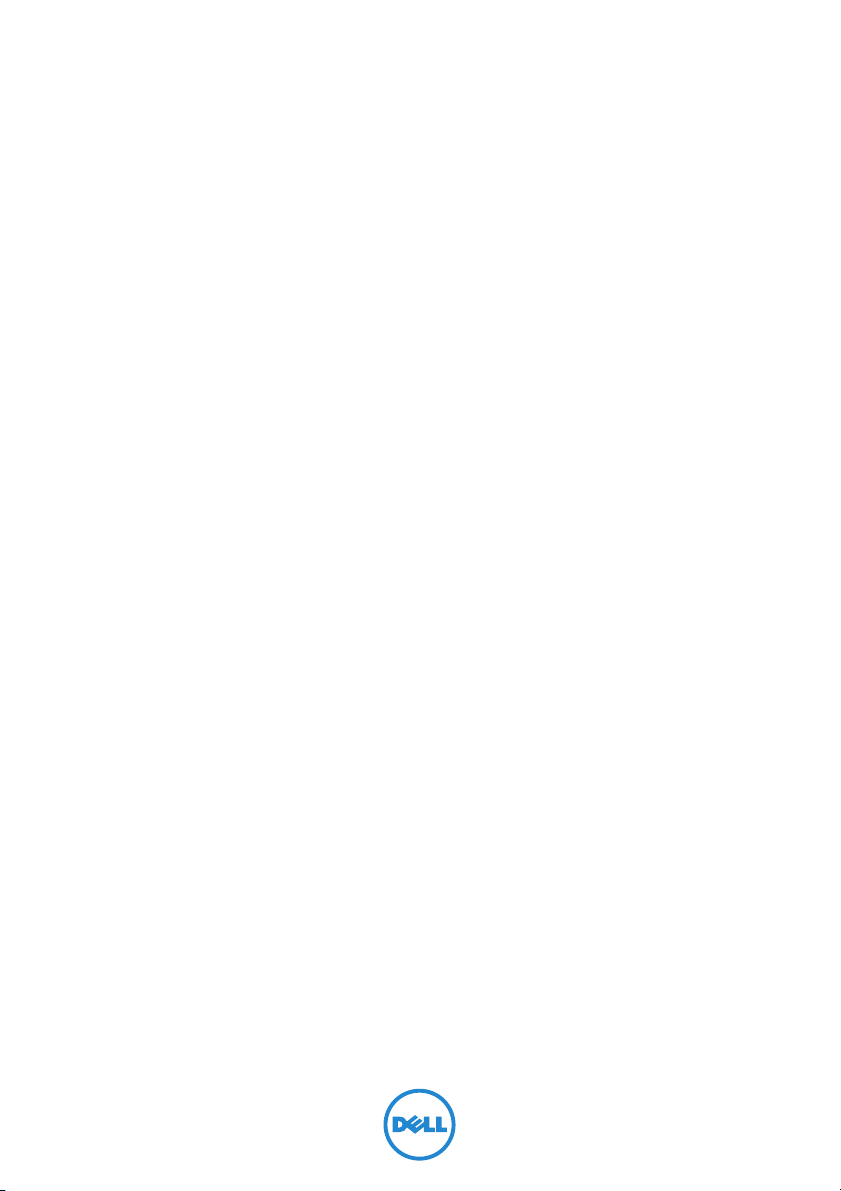
Inspiron 15/15R
Uputstvo za vlasnika
Model računara: Inspiron 3521/5521/5537/3537
Regulatorni model: P28F
Regulatorni tip: P28F001/P28F003
Page 2
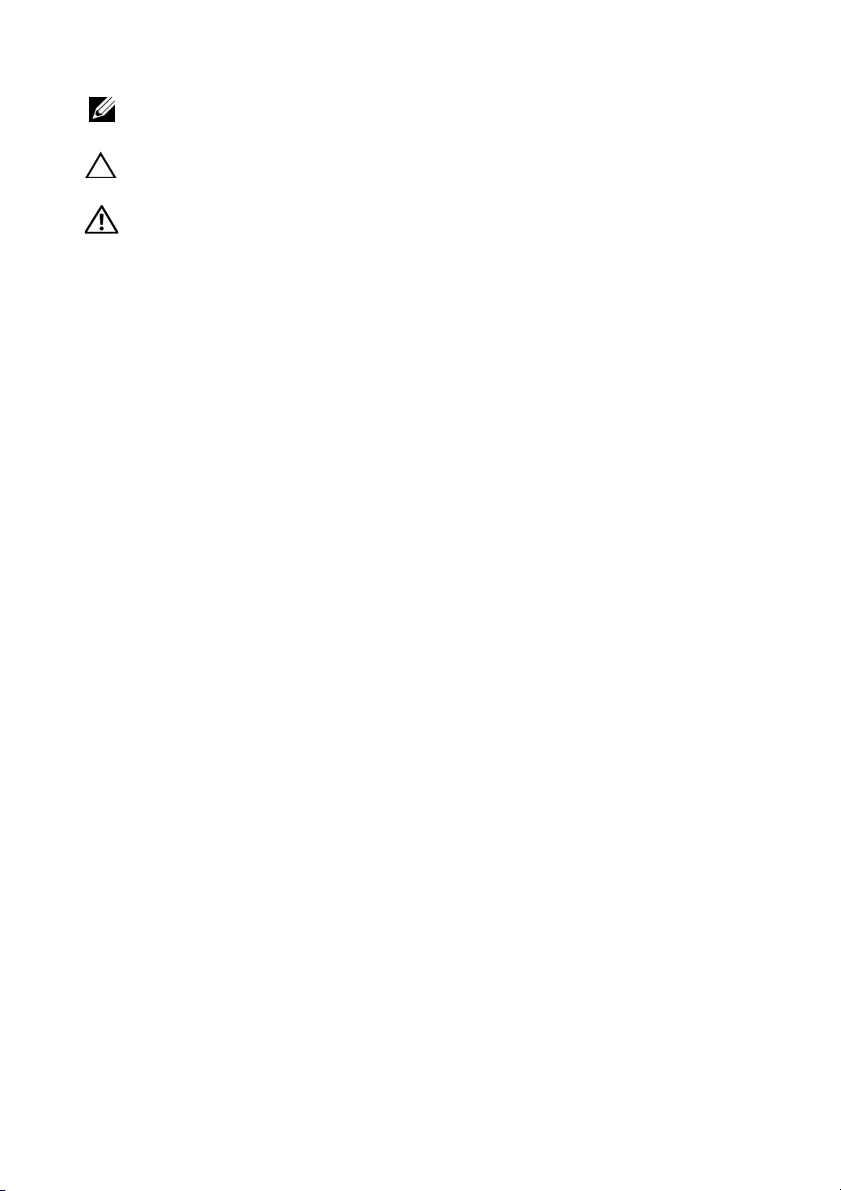
Napomene, mere opreza i upozorenja
NAPOMENA: Oznaka NAPOMENA ukazuje na važne informacije koje vam
pomažu da bolje koristite računar.
OPREZ: Oznaka OPREZ ukazuje na moguća oštećenja hardvera ili
gubitak podataka u slučaju nepoštovanja uputstava.
UPOZORENJE: UPOZORENJE ukazuje na opasnost od oštećenja
opreme, telesnih povreda ili smrti.
____________________
© 2012–2013 Dell Inc.
Zaštitni žigovi korišćeni u ovom tekstu: Dell™, DELL logotip i Inspiron™ su zaštitni žigovi
kompanije Dell Inc.; Microsoft
žigovi ili registrovani zaštitni žigovi kompanije Microsoft Corporation u Sjedinjenim Državama
i/ili drugim zemljama; Bluetooth
SIG, Inc. i kompanija Dell ga koristi pod licencom.
2013 - 06 Izmenjeno izdanje A02
®
, Windows® i logotip Windows dugmeta za pokretanje su zaštitni
®
je registrovani zaštitni žig u vlasništvu kompanije Bluetooth
Page 3
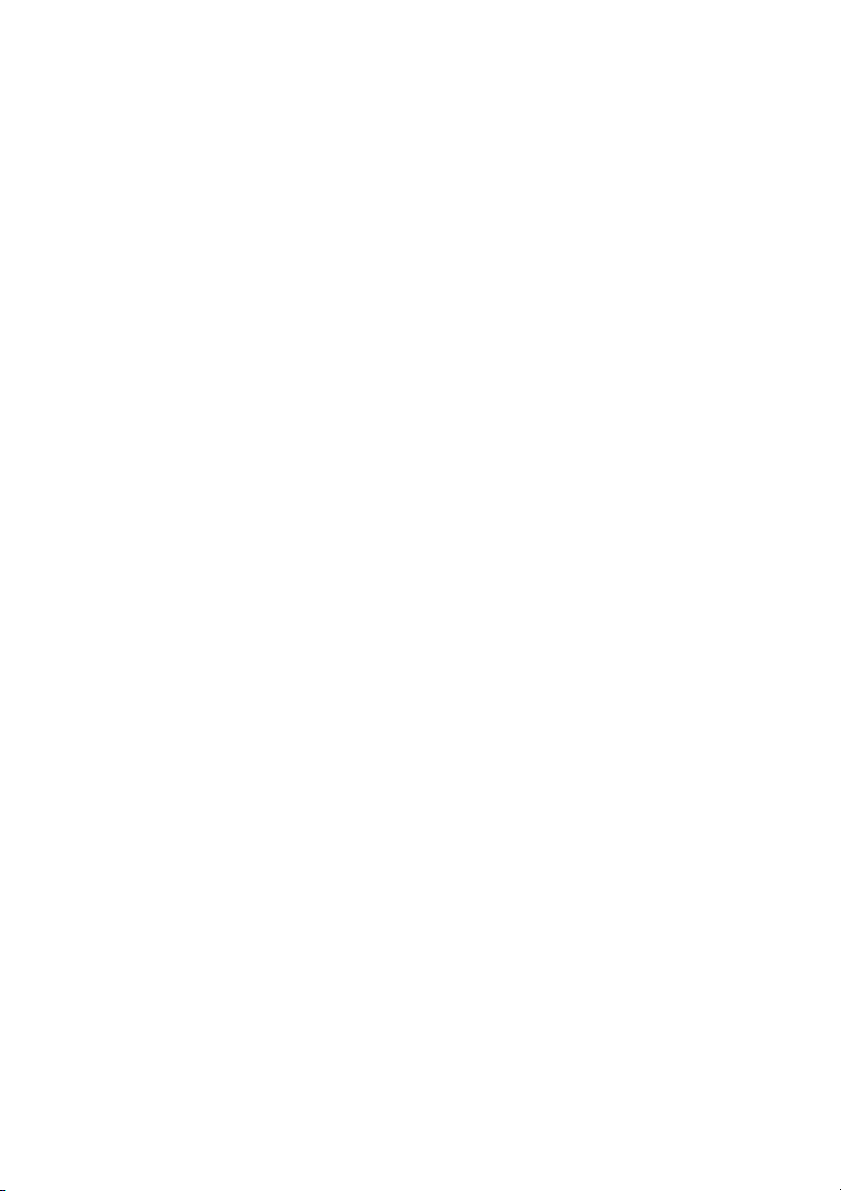
Sadržaj
Pre početka rada . . . . . . . . . . . . . . . . . . . . . . . . . . . 7
Bezbednosna uputstva . . . . . . . . . . . . . . . . . . . . . . . 8
Preporučeni alati
Posle rada u unutrašnjosti računara . . . . . . . . . . . 9
. . . . . . . . . . . . . . . . . . . . . . . . . . . 8
Uklanjanje baterije
Procedura . . . . . . . . . . . . . . . . . . . . . . . . . . . . . . 10
. . . . . . . . . . . . . . . . . . . . . . . . . 10
Zamena baterije . . . . . . . . . . . . . . . . . . . . . . . . . . . 11
Procedura . . . . . . . . . . . . . . . . . . . . . . . . . . . . . . 11
Uklanjanje memorijskog(ih) modula . . . . . . . . . . 12
Pripremni koraci . . . . . . . . . . . . . . . . . . . . . . . . . . 12
Procedura
. . . . . . . . . . . . . . . . . . . . . . . . . . . . . . 12
Zamena memorijskog(ih) modula . . . . . . . . . . . . 14
Procedura . . . . . . . . . . . . . . . . . . . . . . . . . . . . . . 14
Završni koraci
. . . . . . . . . . . . . . . . . . . . . . . . . . . . 14
Uklanjanje sklopa optičke disk jedinice . . . . . . . 15
Pripremni koraci . . . . . . . . . . . . . . . . . . . . . . . . . . 15
Procedura
. . . . . . . . . . . . . . . . . . . . . . . . . . . . . . 15
Zamena sklopa optičke disk jedinice . . . . . . . . . 17
Procedura . . . . . . . . . . . . . . . . . . . . . . . . . . . . . . 17
Završni koraci
. . . . . . . . . . . . . . . . . . . . . . . . . . . . 17
Uklanjanje sklopa čvrstog diska . . . . . . . . . . . . . 18
Pripremni koraci . . . . . . . . . . . . . . . . . . . . . . . . . . 18
Procedura
. . . . . . . . . . . . . . . . . . . . . . . . . . . . . . 18
Zamena sklopa čvrstog diska . . . . . . . . . . . . . . . 20
Procedura . . . . . . . . . . . . . . . . . . . . . . . . . . . . . . 20
Završni koraci
. . . . . . . . . . . . . . . . . . . . . . . . . . . . 20
Sadržaj | 3
Page 4
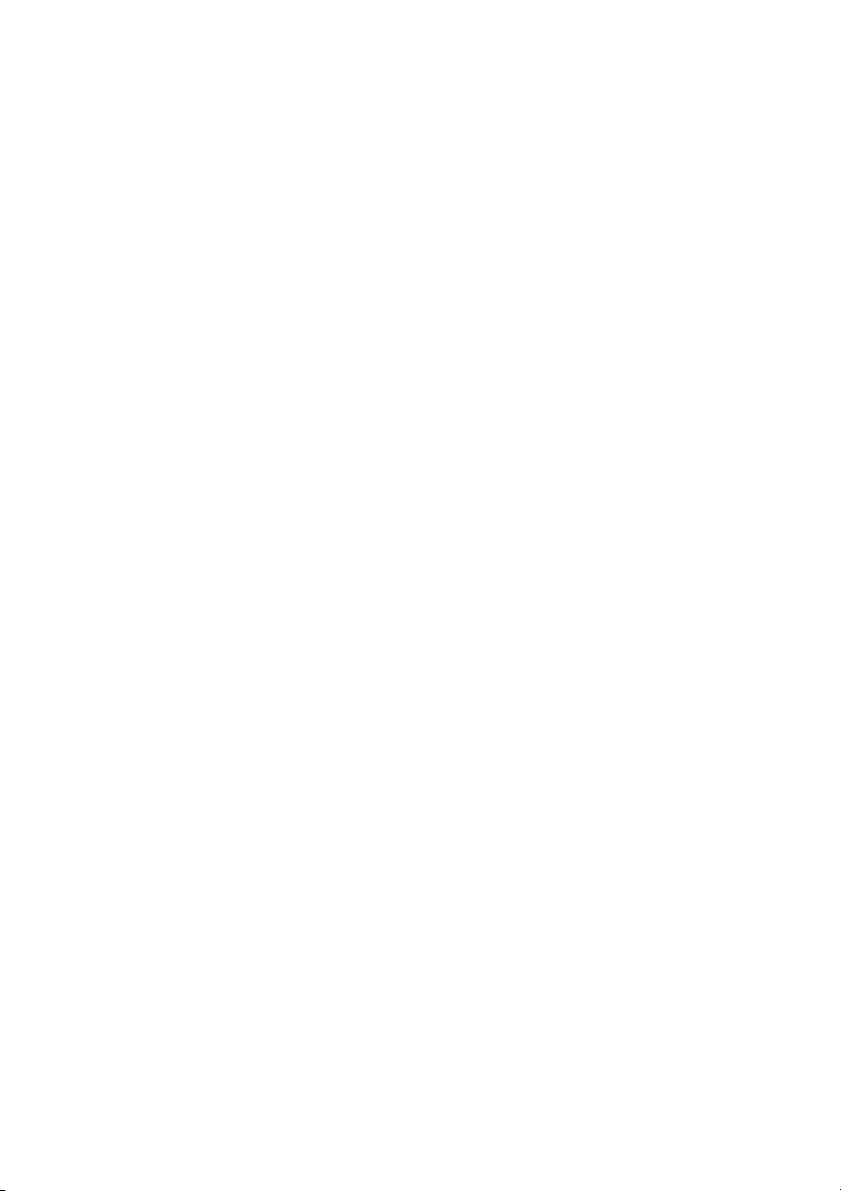
Uklanjanje tastature. . . . . . . . . . . . . . . . . . . . . . . . 21
Pripremni koraci . . . . . . . . . . . . . . . . . . . . . . . . . . 21
Procedura
. . . . . . . . . . . . . . . . . . . . . . . . . . . . . . 21
Zamena tastature. . . . . . . . . . . . . . . . . . . . . . . . . . 23
Procedura . . . . . . . . . . . . . . . . . . . . . . . . . . . . . . 23
Završni koraci
. . . . . . . . . . . . . . . . . . . . . . . . . . . . 23
Uklanjanje oslonca za dlan. . . . . . . . . . . . . . . . . . 24
Pripremni koraci . . . . . . . . . . . . . . . . . . . . . . . . . . 24
Procedura
. . . . . . . . . . . . . . . . . . . . . . . . . . . . . . 24
Zamena oslonca za dlan . . . . . . . . . . . . . . . . . . . . 27
Procedura . . . . . . . . . . . . . . . . . . . . . . . . . . . . . . 27
Završni koraci
. . . . . . . . . . . . . . . . . . . . . . . . . . . . 27
Uklanjanje bežične mini-card kartice . . . . . . . . . 28
Pripremni koraci . . . . . . . . . . . . . . . . . . . . . . . . . . 28
Procedura
. . . . . . . . . . . . . . . . . . . . . . . . . . . . . . 28
Zamena bežične mini-card kartice. . . . . . . . . . . . 30
Procedura . . . . . . . . . . . . . . . . . . . . . . . . . . . . . . 30
Završni koraci
. . . . . . . . . . . . . . . . . . . . . . . . . . . . 30
Uklanjanje U/I ploče. . . . . . . . . . . . . . . . . . . . . . . . 31
Pripremni koraci . . . . . . . . . . . . . . . . . . . . . . . . . . 31
Procedura
. . . . . . . . . . . . . . . . . . . . . . . . . . . . . . 31
Zamena U/I ploče . . . . . . . . . . . . . . . . . . . . . . . . . . 32
Procedura . . . . . . . . . . . . . . . . . . . . . . . . . . . . . . 32
Završni koraci
. . . . . . . . . . . . . . . . . . . . . . . . . . . . 32
Uklanjanje matične ploče . . . . . . . . . . . . . . . . . . . 33
Pripremni koraci . . . . . . . . . . . . . . . . . . . . . . . . . . 33
Procedura
. . . . . . . . . . . . . . . . . . . . . . . . . . . . . . 34
Zamena matične ploče . . . . . . . . . . . . . . . . . . . . . 36
Procedura . . . . . . . . . . . . . . . . . . . . . . . . . . . . . . 36
Završni koraci
4 | Sadržaj
. . . . . . . . . . . . . . . . . . . . . . . . . . . . 36
Page 5
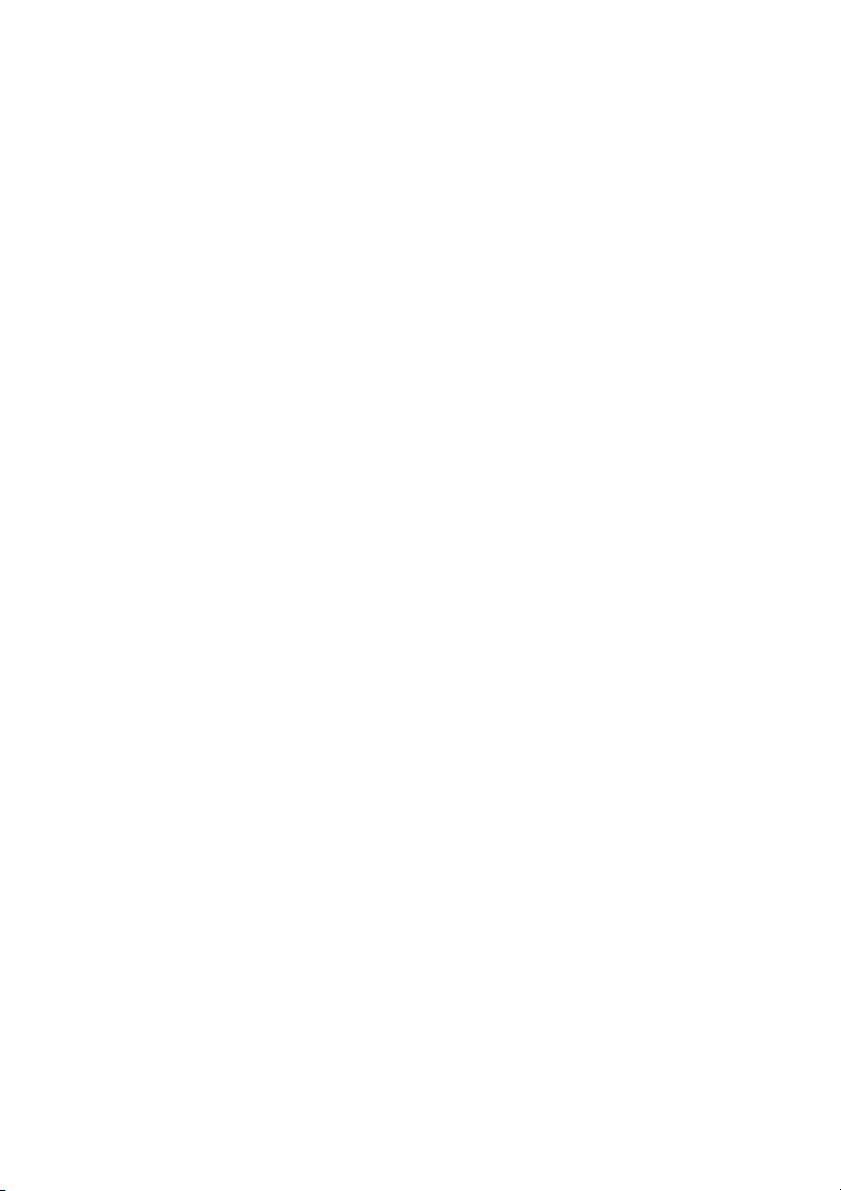
Unos servisne oznake u program za
podešavanje sistema
. . . . . . . . . . . . . . . . . . . . . . . 36
Uklanjanje coin-cell baterije . . . . . . . . . . . . . . . . . 37
Pripremni koraci . . . . . . . . . . . . . . . . . . . . . . . . . . 37
Procedura
. . . . . . . . . . . . . . . . . . . . . . . . . . . . . . 38
Zamena coin-cell baterije . . . . . . . . . . . . . . . . . . . 39
Procedura . . . . . . . . . . . . . . . . . . . . . . . . . . . . . . 39
Završni koraci
. . . . . . . . . . . . . . . . . . . . . . . . . . . . 39
UKlanjanje rashladnog elementa. . . . . . . . . . . . . 40
Pripremni koraci . . . . . . . . . . . . . . . . . . . . . . . . . . 40
Procedura
. . . . . . . . . . . . . . . . . . . . . . . . . . . . . . 41
Zamena rashladnog elementa . . . . . . . . . . . . . . . 42
Procedura . . . . . . . . . . . . . . . . . . . . . . . . . . . . . . 42
Završni koraci
. . . . . . . . . . . . . . . . . . . . . . . . . . . . 42
Uklanjanje ventilatora . . . . . . . . . . . . . . . . . . . . . . 43
Pripremni koraci . . . . . . . . . . . . . . . . . . . . . . . . . . 43
Procedura
. . . . . . . . . . . . . . . . . . . . . . . . . . . . . . 44
Zamena ventilatora . . . . . . . . . . . . . . . . . . . . . . . . 45
Procedura . . . . . . . . . . . . . . . . . . . . . . . . . . . . . . 45
Završni koraci
. . . . . . . . . . . . . . . . . . . . . . . . . . . . 45
Uklanjanje zvučnika. . . . . . . . . . . . . . . . . . . . . . . . 46
Pripremni koraci . . . . . . . . . . . . . . . . . . . . . . . . . . 46
Procedura
. . . . . . . . . . . . . . . . . . . . . . . . . . . . . . 46
Zamena zvučnika. . . . . . . . . . . . . . . . . . . . . . . . . . 48
Procedura . . . . . . . . . . . . . . . . . . . . . . . . . . . . . . 48
Završni koraci
. . . . . . . . . . . . . . . . . . . . . . . . . . . . 48
Uklanjanje sklopa ekrana . . . . . . . . . . . . . . . . . . . 49
Pripremni koraci . . . . . . . . . . . . . . . . . . . . . . . . . . 49
Procedura
. . . . . . . . . . . . . . . . . . . . . . . . . . . . . . 49
Sadržaj | 5
Page 6
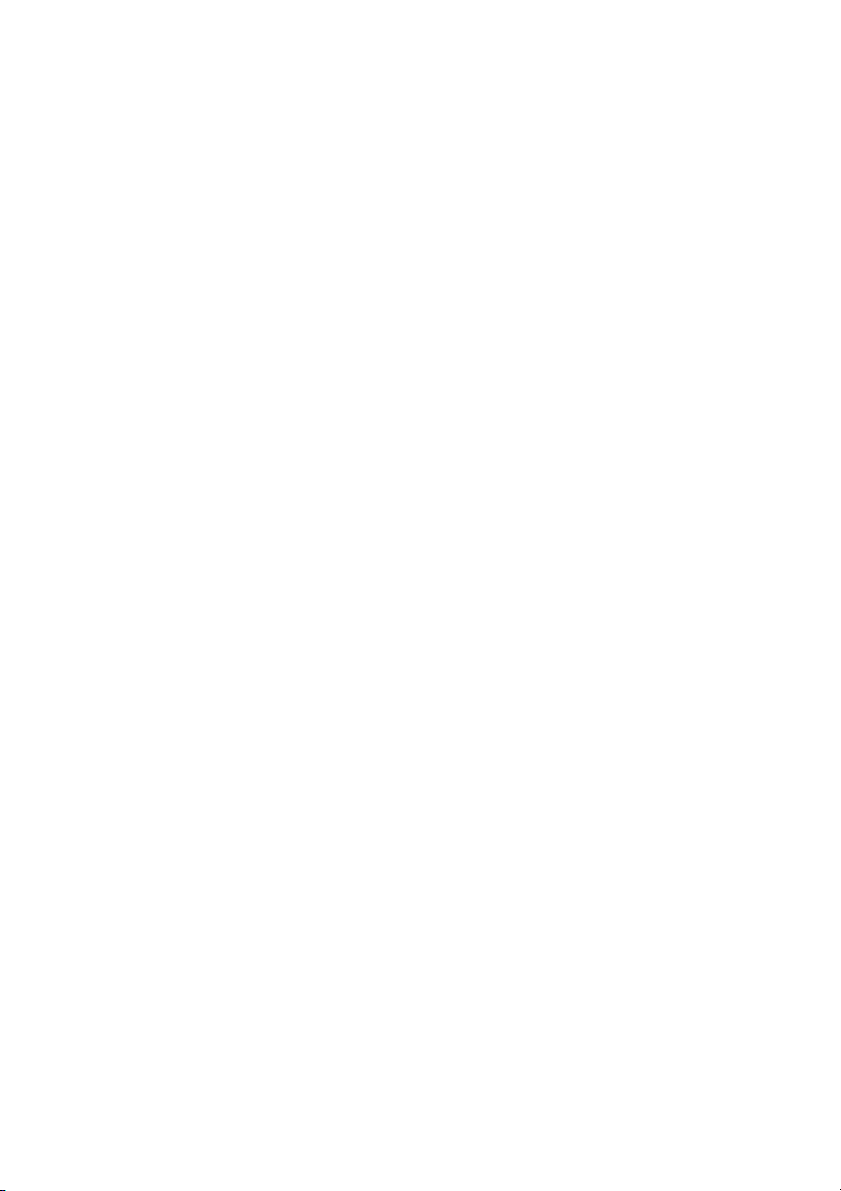
Zamena sklopa ekrana . . . . . . . . . . . . . . . . . . . . . 51
Procedura . . . . . . . . . . . . . . . . . . . . . . . . . . . . . . 51
Završni koraci
. . . . . . . . . . . . . . . . . . . . . . . . . . . . 51
Uklanjanje okna ekrana. . . . . . . . . . . . . . . . . . . . . 52
Pripremni koraci . . . . . . . . . . . . . . . . . . . . . . . . . . 52
Procedura
. . . . . . . . . . . . . . . . . . . . . . . . . . . . . . 53
Zamena okna ekrana . . . . . . . . . . . . . . . . . . . . . . . 54
Procedura . . . . . . . . . . . . . . . . . . . . . . . . . . . . . . 54
Završni koraci
. . . . . . . . . . . . . . . . . . . . . . . . . . . . 54
Uklanjanje zglobova ekrana . . . . . . . . . . . . . . . . . 55
Pripremni koraci . . . . . . . . . . . . . . . . . . . . . . . . . . 55
Procedura
. . . . . . . . . . . . . . . . . . . . . . . . . . . . . . 56
Zamena zglobova ekrana . . . . . . . . . . . . . . . . . . . 57
Procedura . . . . . . . . . . . . . . . . . . . . . . . . . . . . . . 57
Završni koraci
. . . . . . . . . . . . . . . . . . . . . . . . . . . . 57
Uklanjanje ploče ekrana . . . . . . . . . . . . . . . . . . . . 58
Pripremni koraci . . . . . . . . . . . . . . . . . . . . . . . . . . 58
Procedura
. . . . . . . . . . . . . . . . . . . . . . . . . . . . . . 59
Zamena ploče ekrana . . . . . . . . . . . . . . . . . . . . . . 61
Procedura . . . . . . . . . . . . . . . . . . . . . . . . . . . . . . 61
Završni koraci
. . . . . . . . . . . . . . . . . . . . . . . . . . . . 61
Uklanjanje modula kamere . . . . . . . . . . . . . . . . . . 62
Pripremni koraci . . . . . . . . . . . . . . . . . . . . . . . . . . 62
Procedura
. . . . . . . . . . . . . . . . . . . . . . . . . . . . . . 63
Zamena modula kamere . . . . . . . . . . . . . . . . . . . . 64
Procedura . . . . . . . . . . . . . . . . . . . . . . . . . . . . . . 64
Završni koraci
. . . . . . . . . . . . . . . . . . . . . . . . . . . . 64
Flešovanje BIOS-a . . . . . . . . . . . . . . . . . . . . . . . . . 65
6 | Sadržaj
Page 7

Pre početka rada
OPREZ: Da bi se izbegao gubitak podataka, sačuvajte i zatvorite sve otvorene
datoteke i zatvorite sve otvorene programe pre nego što isključite računar.
1 Sačuvajte i zatvorite sve otvorene datoteke i zatvorite sve otvorene programe.
2 Uklonite medijsku karticu ili optički disk iz računara.
3 Pratite uputstva za isključivanje računara u zavisnosti od operativnog sistema
instaliranog na računaru.
Windows 8:
•
Pomerite pokazivač miša u gornji/donji desni ugao ekrana da biste otvorili bočnu
traku sa dugmadima, a zatim kliknite na Postavke→ Napajanje→ Isključivanje.
Windows 7:
•
Kliknite na Start a zatim kliknite na Isključivanje.
Microsoft Windows se zatvara a zatim se isključuje računar.
NAPOMENA: Ako koristite različite operativne sisteme, pogledajte
dokumentaciju vašeg operativnog sistema u vezi uputstava za isključivanje.
4 Isključite računar i sve povezane uređaje iz električnih utičnica.
5 Odspojite sve telefonske kablove, kablove za mrežu i priključene uređaje sa računara.
NAPOMENA: Slike u ovom dokumentu se mogu razlikovati u odnosu na vaš računar
u zavisnosti od poručene konfiguracije.
Pre početka rada | 7
Page 8
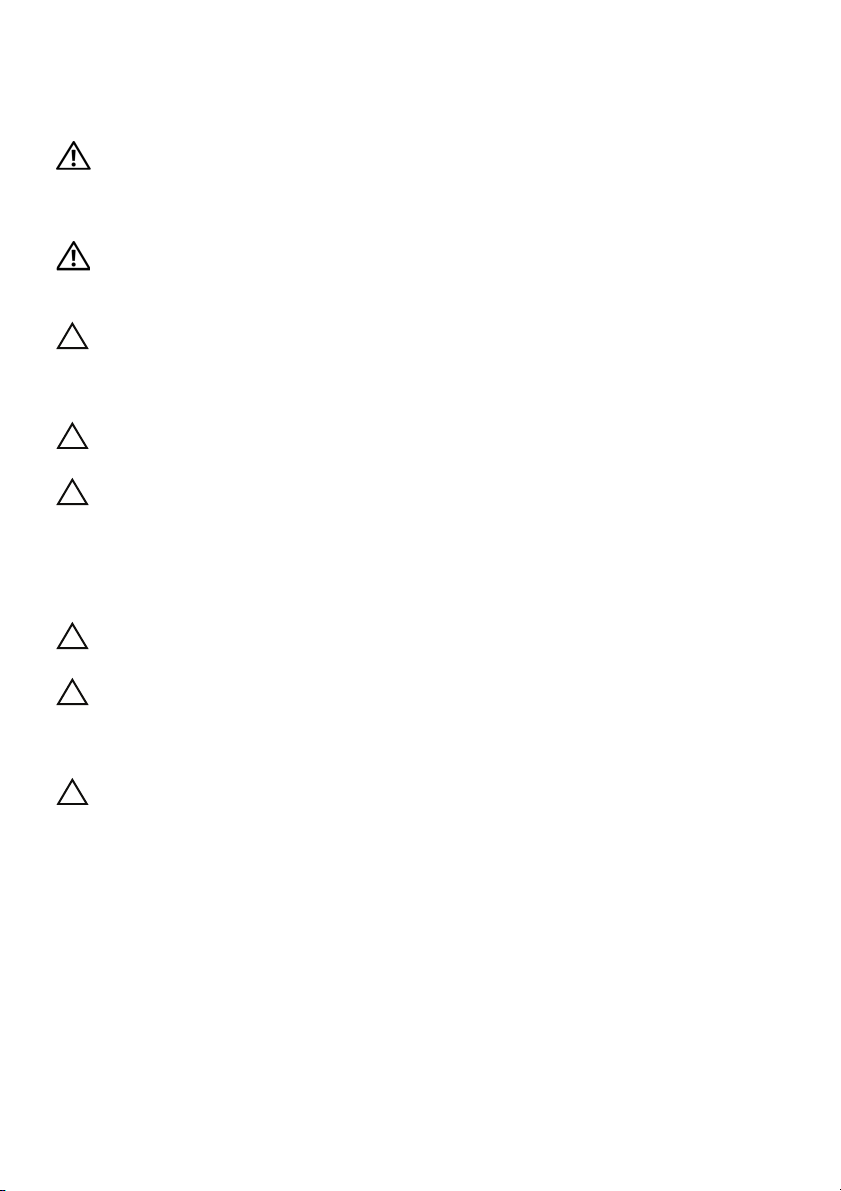
Bezbednosna uputstva
Koristite sledeće bezbednosne smernice kako biste zaštitili računar od mogućih oštećenja
i osigurali vašu ličnu bezbednost.
UPOZORENJE: Pre nego što obavite rad u unutrašnjosti računara, pročitajte
bezbednosne informacije koje su isporučene sa vašim računarom. Dodatne
informacije o najboljim bezbednosnim praksama potražite na početnoj stranici
za usklađivanje sa propisima na adresi dell.com/regulatory_compliance.
UPOZORENJE: Isključite sve izvore napajanja pre otvaranja poklopca računara
ili ploča. Nakon što završite sa radom u unutrašnjosti računara, postavite sve
poklopce, ploče i zavrtnje pre priključenja na izvor napajanja.
OPREZ: Samo ovlašćeni serviser može uklanjati poklopac računara i pristupati
bilo kojoj komponenti unutar računara. Pogledajte bezbednosna uputstva radi
dobijanja potpunih informacija o merama predostrožnosti, radu u unutrašnjosti
računara i zaštiti od elektrostatičkog pražnjenja.
OPREZ: Da biste izbegli oštećenje računara, uverite se da je radna površina
ravna i čista.
OPREZ: Kada odspajate kabl, povucite njegov konektor ili navlaku, a ne sam
kabl. Neki kablovi imaju konektore sa držačima za zaključavanje ili zavrtnjima
koje morate skinuti pre odspajanja kabla. Prilikom odspajanja kablova vodite
računa o poravnanju kako bi se izbeglo savijanje pinova konektora. Prilikom
povezivanja kablova proverite da li su konektori i portovi pravilno orijentisani
i poravnati.
OPREZ: Da biste odspojili mrežni kabl, prvo isključite kabl iz računara a zatim
isključite kabl iz mrežnog uređ
aja.
OPREZ: Pre nego što dodirnete bilo koji deo unutar vašeg računara, uzemljite
telo dodirivanjem neobojene metalne površine, kao što je metal na zadnjoj strani
računara. Dok radite, povremeno dodirujte neobojenu metalnu površinu da biste
rasipali statički elektricitet, koji bi mogao oštetiti unutrašnje komponente.
OPREZ: Da biste izbegli oštećenje komponenti i kartica, držite ih za ivice
i izbegavajte da dodirujete pinove i kontakte.
Preporučeni alati
Za procedure u ovom dokumentu mogu se zahtevati sledeći alati:
• Phillips odvrtač
• Plastična olovka
8 |Pre početka rada
Page 9
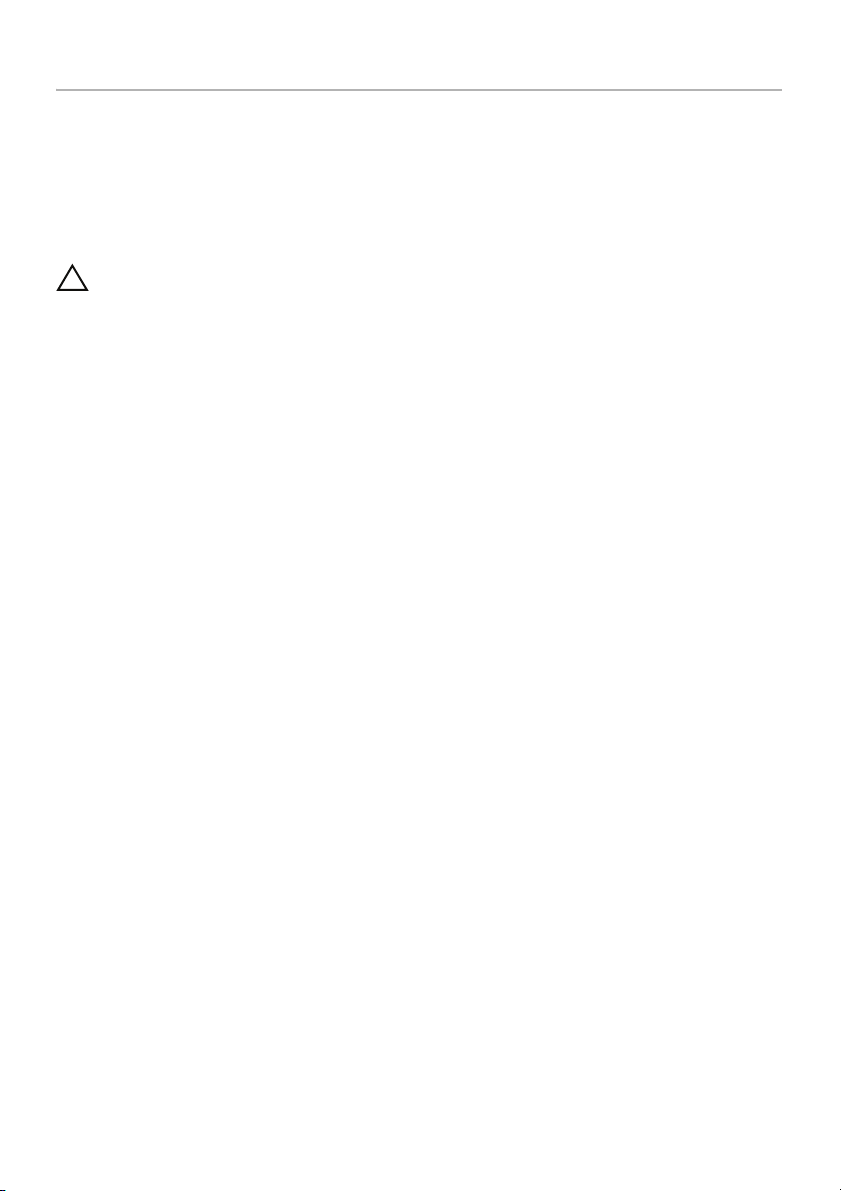
Posle rada u unutrašnjosti računara
Nakon što završite sa postupcima zamene, proverite sledeće:
• Zamenite sve zavrtnje i uverite se da se unutar računara ne nalaze zaostali zavrtnji.
• Povežite sve spoljne uređaje, kablove, kartice i i sve druge delove koje ste uklonili pre
rada na računaru.
• Priključite računar i sve priključene uređaje na odgovarajuće električne utičnice.
OPREZ: Pre uključivanja računara, zamenite sve zavrtnje i uverite se da se
unutar računara ne nalaze zaostali računari. Ako to ne učinite može doći do
oštećenja računara.
Posle rada u unutrašnjosti računara | 9
Page 10

Uklanjanje baterije
UPOZORENJE: Pre rada u unutrašnjosti računara, pročitajte bezbednosne
informacije koje ste dobili uz računar i pratite korake navedene u "Pre početka
rada" na strani 7. Nakon rada u unutrašnjosti računara, pratite uputstva
navedena u "Posle rada u unutrašnjosti računara" na strani 9. Dodatne
informacije o najboljim bezbednosnim praksama potražite na početnoj stranici
za usklađivanje sa propisima na adresi dell.com/regulatory_compliance.
Procedura
1 Zatvorite ekran i okrenite računar naopako.
2 Gurnite reze baterije na oba kraja ležišta za bateriju u otključan položaj. Kada se
baterija otključa čućete "klik".
3 Podignite bateriju iz osnove računara.
2
1
1 reze baterije (2) 2 baterija
4 Okrenite računar naopako i otvorite ekran što je više moguće.
5 Pritisnite i držite dugme za napajanje 5 sekundi nakon isključivanja računara iz
napajanja, da biste uzemljili matičnu ploču.
10 | Uklanjanje baterije
Page 11
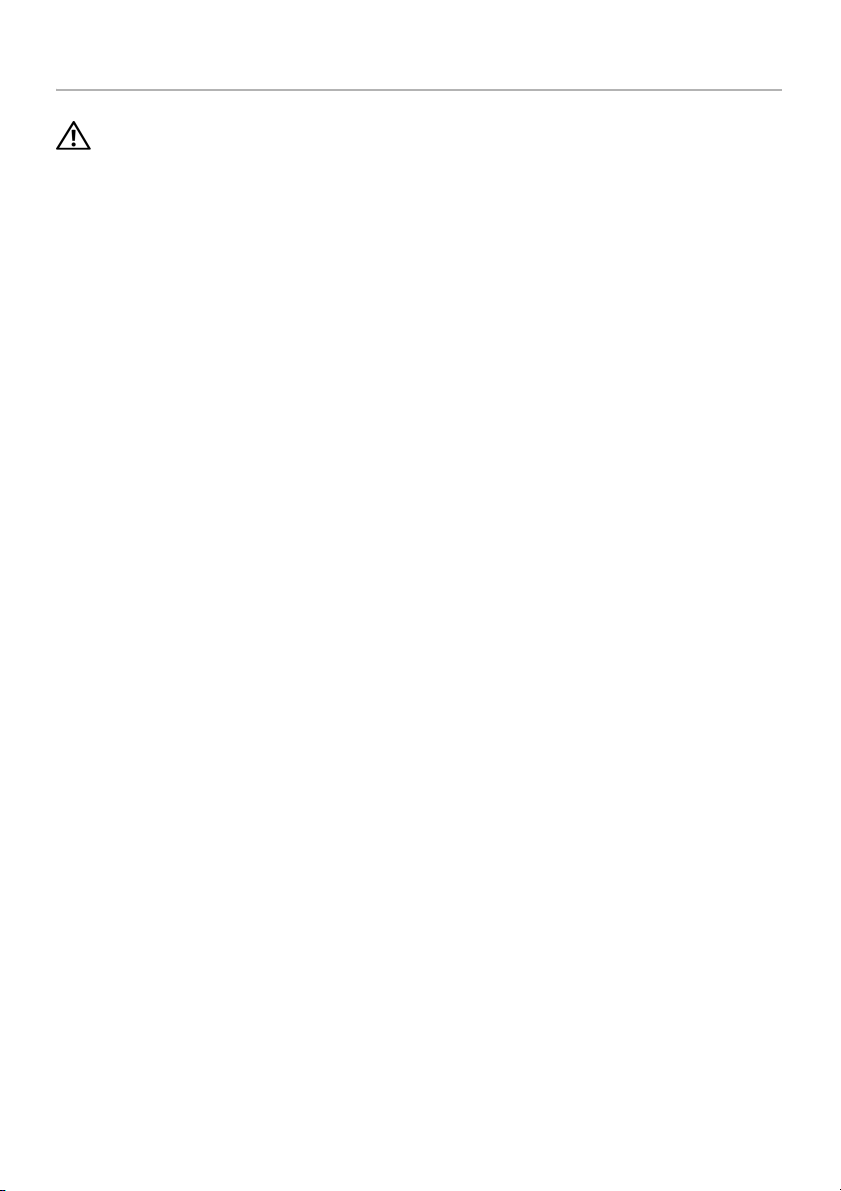
Zamena baterije
UPOZORENJE: Pre rada u unutrašnjosti računara, pročitajte bezbednosne
informacije koje ste dobili uz računar i pratite korake navedene u "Pre početka
rada" na strani 7. Nakon rada u unutrašnjosti računara, pratite uputstva
navedena u "Posle rada u unutrašnjosti računara" na strani 9. Dodatne
informacije o najboljim bezbednosnim praksama potražite na početnoj stranici
za usklađivanje sa propisima na adresi dell.com/regulatory_compliance.
Procedura
Poravnajte držače na bateriji sa otvorima na ležištu za bateriju i utisnite bateriju u ležište.
Zamena baterije | 11
Page 12
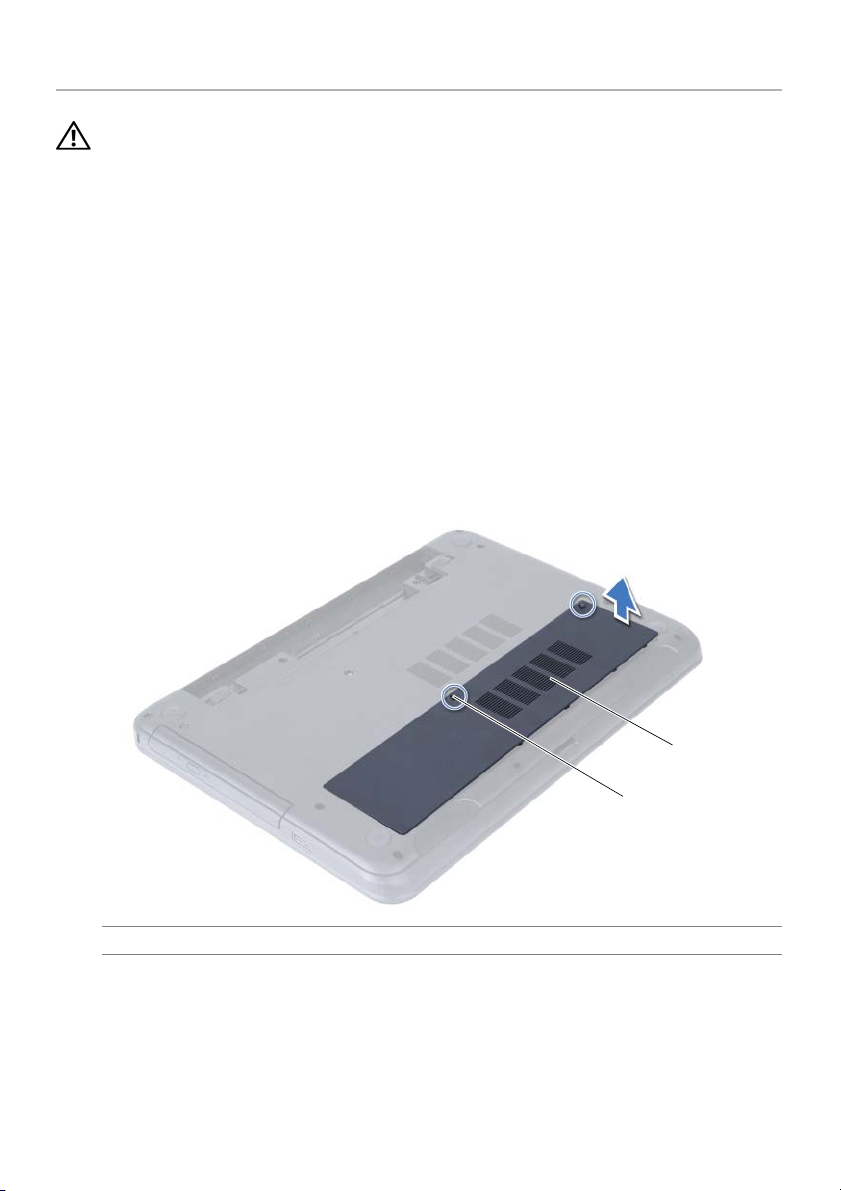
Uklanjanje memorijskog(ih) modula
UPOZORENJE: Pre rada u unutrašnjosti računara, pročitajte bezbednosne
informacije koje ste dobili uz računar i pratite korake navedene u "Pre početka
rada" na strani 7. Nakon rada u unutrašnjosti računara, pratite uputstva
navedena u "Posle rada u unutrašnjosti računara" na strani 9. Dodatne
informacije o najboljim bezbednosnim praksama potražite na početnoj stranici
za usklađivanje sa propisima na adresi dell.com/regulatory_compliance.
Pripremni koraci
Uklonite bateriju. Pogledajte "Uklanjanje baterije" na strani 10.
Procedura
1 Olabavite neispadajuće zavrtnjeve koji pričvršćuju poklopac memorijskog modula za
osnovu računara.
2 Vrhovima prstiju izvadite poklopac memorijskog modula iz otvora na osnovi računara.
1 neispadajući zavrtnji (2) 2 poklopac memorijskog modula
12 | Uklanjanje memorijskog(ih) modula
2
1
Page 13
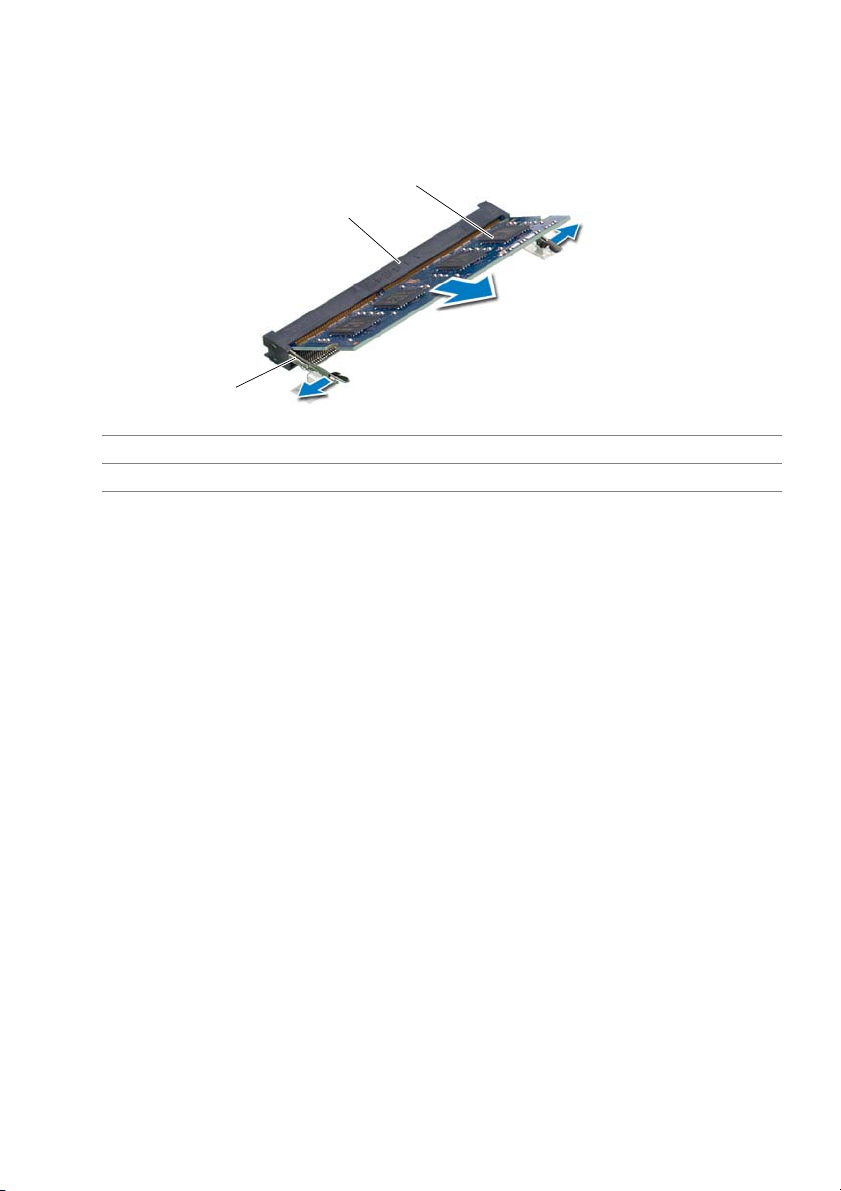
3 Vrhovima prstiju pažljivo razdvojite spojnice za pričvršćivanje sa obe strane konektora
memorijskog modula dok memorijski modul ne iskoči.
4 Gurnite i uklonite memorijski modul iz konektora memorijskog modula.
3
2
1
1 spojnice za pričvršćivanje (2) 2 konektor memorijskog modula
3 memorijski modul
Uklanjanje memorijskog(ih) modula | 13
Page 14
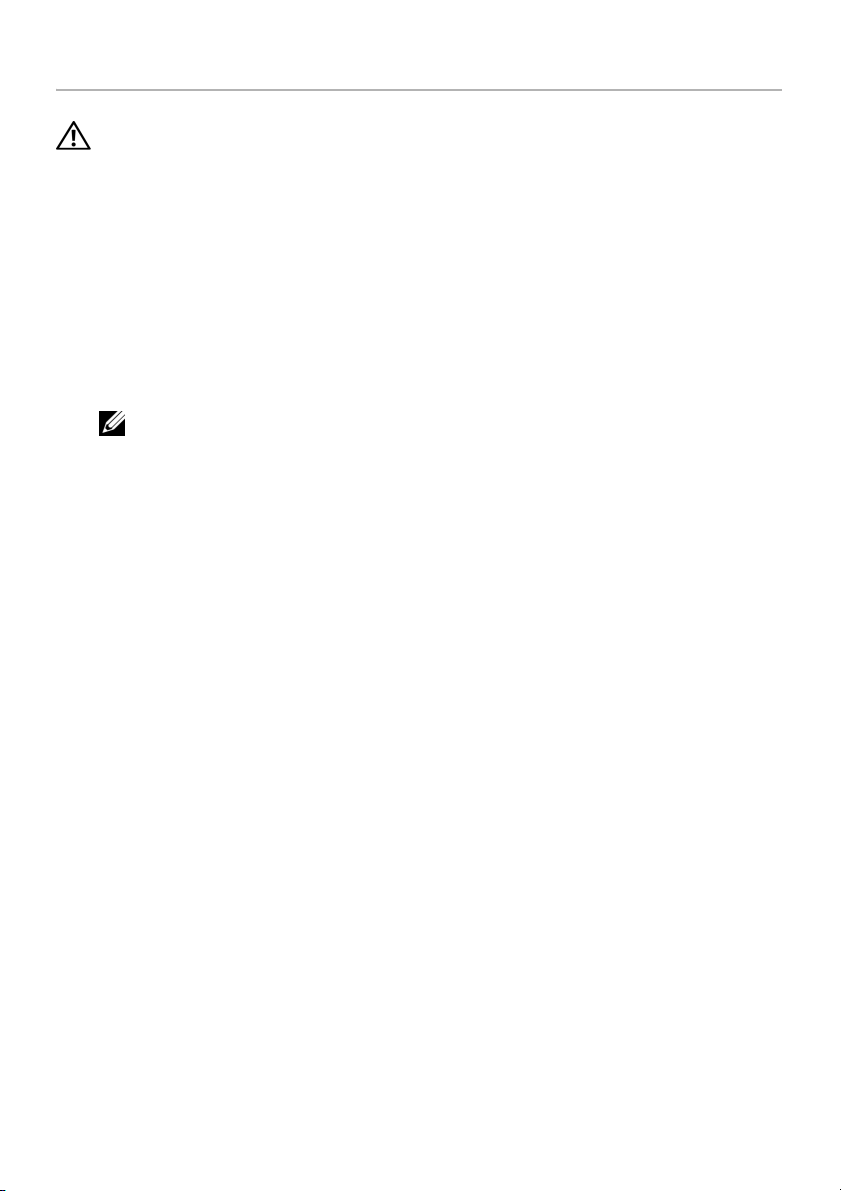
Zamena memorijskog(ih) modula
UPOZORENJE: Pre rada u unutrašnjosti računara, pročitajte bezbednosne
informacije koje ste dobili uz računar i pratite korake navedene u "Pre početka
rada" na strani 7. Nakon rada u unutrašnjosti računara, pratite uputstva
navedena u "Posle rada u unutrašnjosti računara" na strani 9. Dodatne
informacije o najboljim bezbednosnim praksama potražite na početnoj stranici
za usklađivanje sa propisima na adresi dell.com/regulatory_compliance.
Procedura
1 Poravnajte urez na memorijskom modulu sa držačem na konektoru memorijskog modula.
2 Gurnite memorijski modul u konektor pod uglom od 45 stepeni i pritisnite memorijski
modul nadole tako da "klikne" u ležište.
NAPOMENA: Ako ne čujete klik, uklonite memorijski modul i ponovo ga instalirajte.
3 Gurnite držače na poklopcu memorijskog modula u otvore na osnovi računara
iučvrstite poklopac memorijskog modula na mesto.
4 Pritegnite neispadajuće zavrtnjeve koji pričvršćuju poklopac memorijskog modula
za osnovu računara.
Završni koraci
Zamenite bateriju. Pogledajte "Zamena baterije" na strani 11.
14 | Zamena memorijskog(ih) modula
Page 15
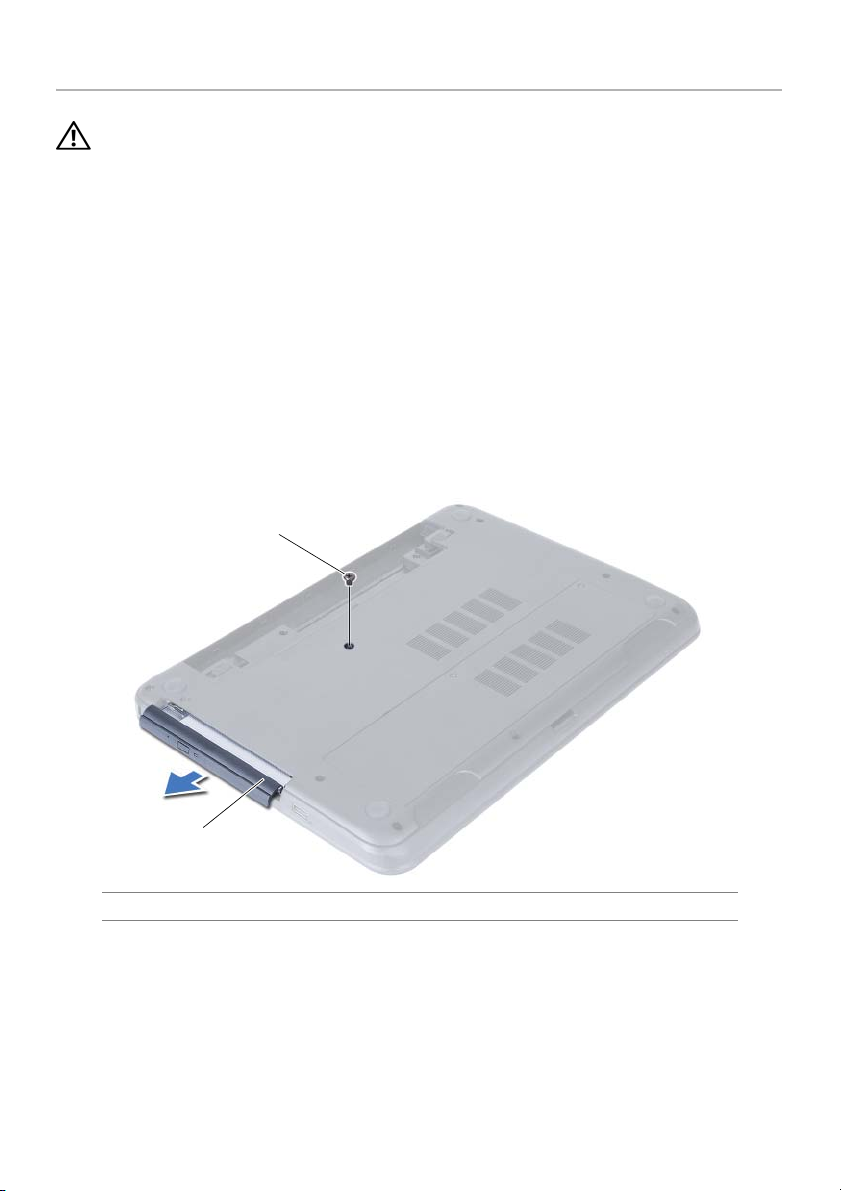
Uklanjanje sklopa optičke disk jedinice
UPOZORENJE: Pre rada u unutrašnjosti računara, pročitajte bezbednosne
informacije koje ste dobili uz računar i pratite korake navedene u "Pre početka
rada" na strani 7. Nakon rada u unutrašnjosti računara, pratite uputstva
navedena u "Posle rada u unutrašnjosti računara" na strani 9. Dodatne
informacije o najboljim bezbednosnim praksama potražite na početnoj stranici
za usklađivanje sa propisima na adresi dell.com/regulatory_compliance.
Pripremni koraci
Uklonite bateriju. Pogledajte "Uklanjanje baterije" na strani 10.
Procedura
1 Uklonite zavrtanj koji učvršćuje sklop optičke disk jedinice za osnovu računara.
2 Vrhovima prstiju izvadite sklop optičke disk jedinice iz ležišta optičke disk jedinice.
2
1
1 sklop optičke disk jedinice 2 zavrtanj
Uklanjanje sklopa optičke disk jedinice | 15
Page 16
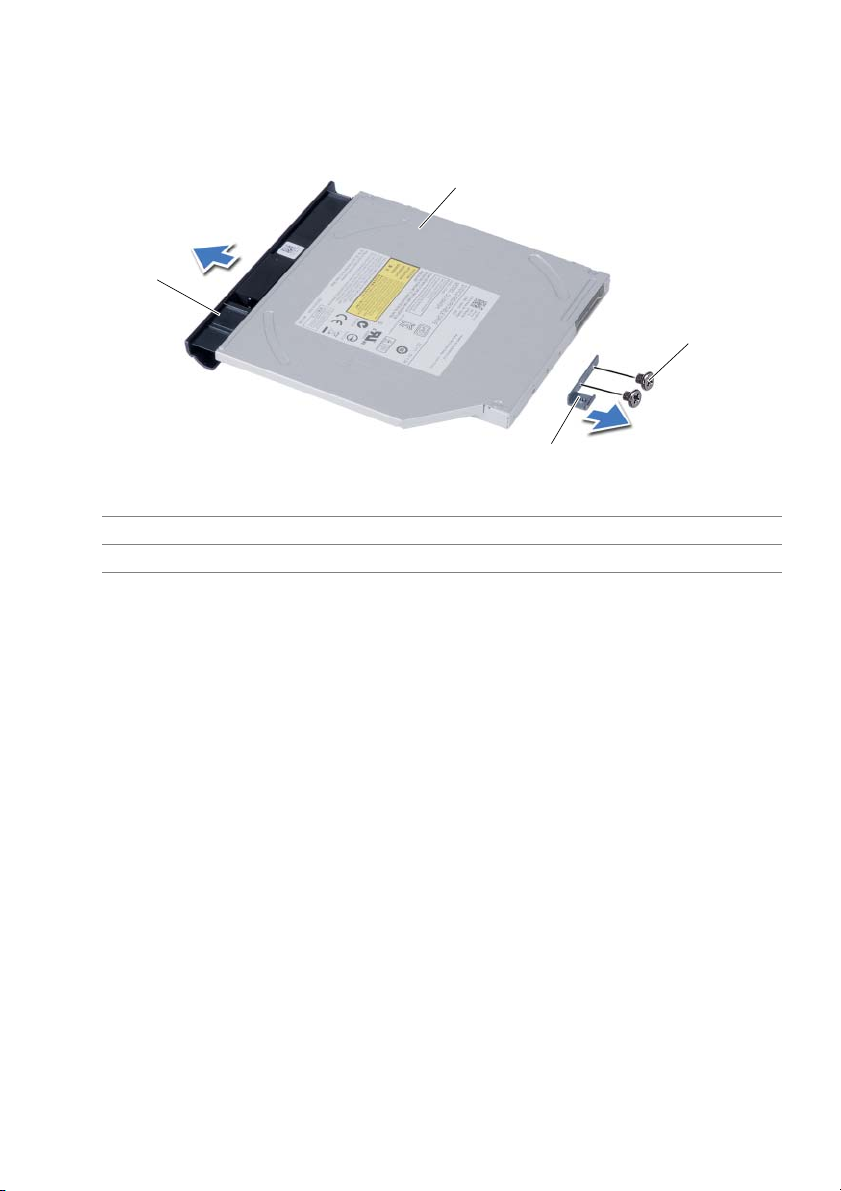
3 Uklonite zavrtnje koji pričvršćuju ležište optičke disk jedinice za sklop optičke
disk jedinice.
4 Uklonite ležište optičke disk jedinice iz sklopa optičke disk jedinice.
5 Pažljivo odvojite okno optičke disk jedinice i skinite ga sa sklopa optičke disk jedinice.
2
1
3
4
1 okno optičkog diska 2 optička disk jedinica
3 zavrtnji (2) 4 ležište optičke disk jedinice
16 | Uklanjanje sklopa optičke disk jedinice
Page 17
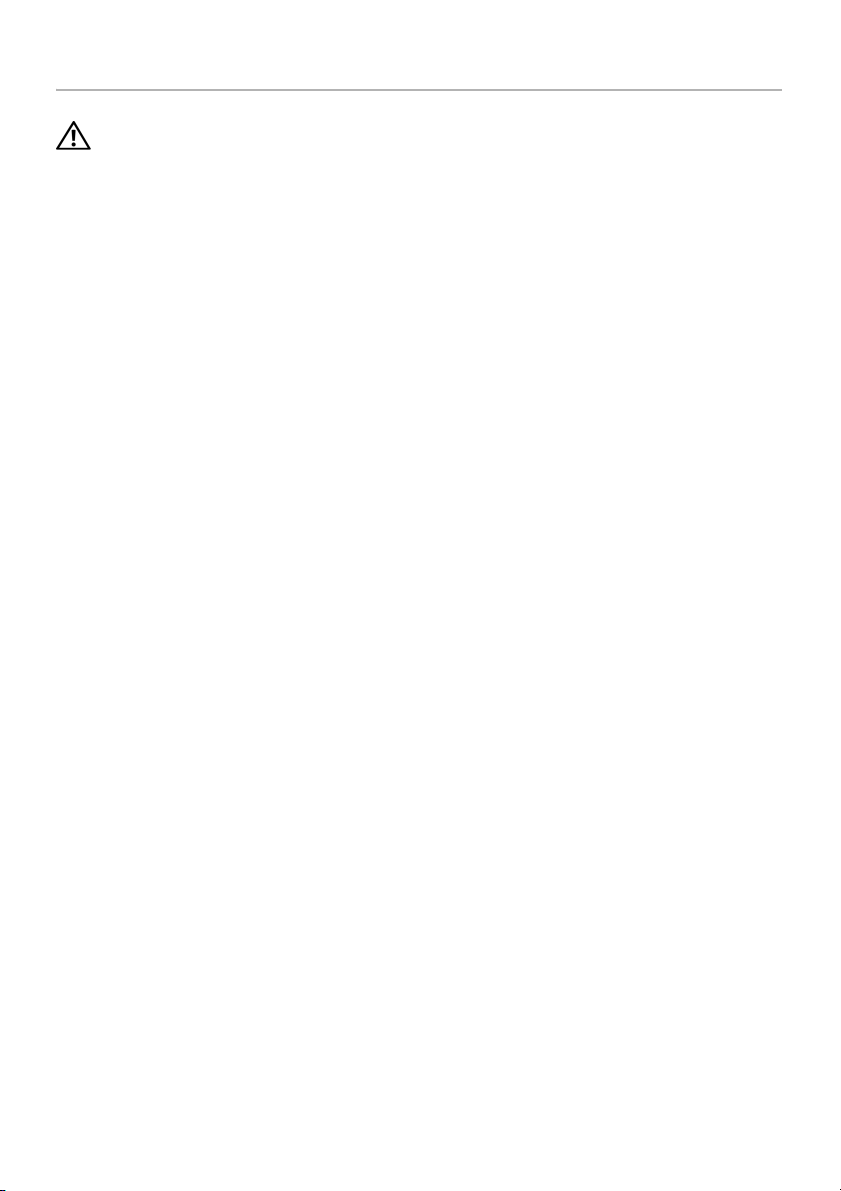
Zamena sklopa optičke disk jedinice
UPOZORENJE: Pre rada u unutrašnjosti računara, pročitajte bezbednosne
informacije koje ste dobili uz računar i pratite korake navedene u "Pre početka
rada" na strani 7. Nakon rada u unutrašnjosti računara, pratite uputstva
navedena u "Posle rada u unutrašnjosti računara" na strani 9. Dodatne
informacije o najboljim bezbednosnim praksama potražite na početnoj stranici
za usklađivanje sa propisima na adresi dell.com/regulatory_compliance.
Procedura
1 Poravnajte držače na oknu optičke disk jedinice sa otvorima na optičkoj disk jedinici
i utisnite okno optičke disk jedinice na mesto.
2 Poravnajte otvore za zavrtnje na ležištu optičke disk jedinice sa otvorima za zavrtnje
na sklopu optičke disk jedinice.
3 Zamenite zavrtnje koji pričvršćuju ležište optičke disk jedinice za sklop optičke
disk jedinice.
4 Gurnite sklop optičke disk jedinice u ležište za optičku disk jedinicu i poravnajte otvor za
zavrtanj na nosaču optičke disk jedinice sa otvorom za zavrtanj na osnovi računara.
5 Uklonite zavrtanj koji učvršćuje sklop optičke disk jedinice za osnovu računara.
Završni koraci
Zamenite bateriju. Pogledajte "Zamena baterije" na strani 11.
Zamena sklopa optičke disk jedinice | 17
Page 18
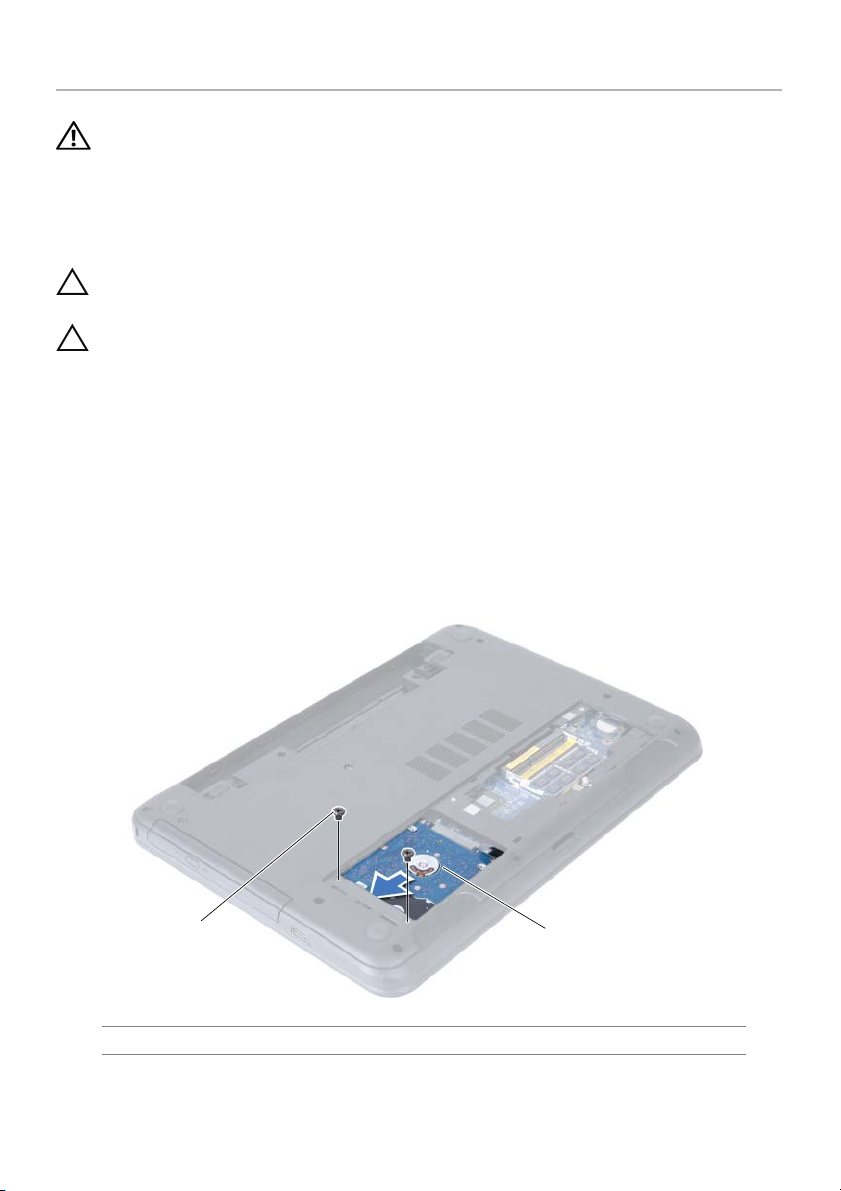
Uklanjanje sklopa čvrstog diska
UPOZORENJE: Pre rada u unutrašnjosti računara, pročitajte bezbednosne
informacije koje ste dobili uz računar i pratite korake navedene u "Pre početka
rada" na strani 7. Nakon rada u unutrašnjosti računara, pratite uputstva
navedena u "Posle rada u unutrašnjosti računara" na strani 9. Dodatne
informacije o najboljim bezbednosnim praksama potražite na početnoj stranici
za usklađivanje sa propisima na adresi dell.com/regulatory_compliance.
OPREZ: Da biste izbegli gubitak podataka, nemojte uklanjati čvrsti disk kada je
računar uključen ili u režimu spavanja.
OPREZ: Čvrsti diskovi su izuzetno lomljivi. Budite pažljivi pri rukovanju
čvrstim diskom.
Pripremni koraci
1 Uklonite bateriju. Pogledajte "Uklanjanje baterije" na strani 10.
2 Sledite korak 1 do korak 2 u "Uklanjanje memorijskog(ih) modula" na strani 12.
Procedura
1 Uklonite zavrtnje koji učvršćuju sklop čvrstog diska za osnovu računara.
2 Gurnite sklop čvrstog diska da biste ga odvojili sa matične ploče.
1
1 zavrtnji (2) 2 sklop èvrstog diska
18 | Uklanjanje sklopa čvrstog diska
2
Page 19

3 Pomoću držača podignite i izvadite sklop čvrstog diska iz osnove računara.
2
1
1 sklop čvrstog diska 2 držač
4 Uklonite zavrtnje koji učvršćuju ležište čvrstog diska za čvrsti disk.
5 Podignite ležište čvrstog diska sa čvrstog diska.
1
2
1 zavrtnji (2) 2 ležište čvrstog diska
Uklanjanje sklopa čvrstog diska | 19
Page 20
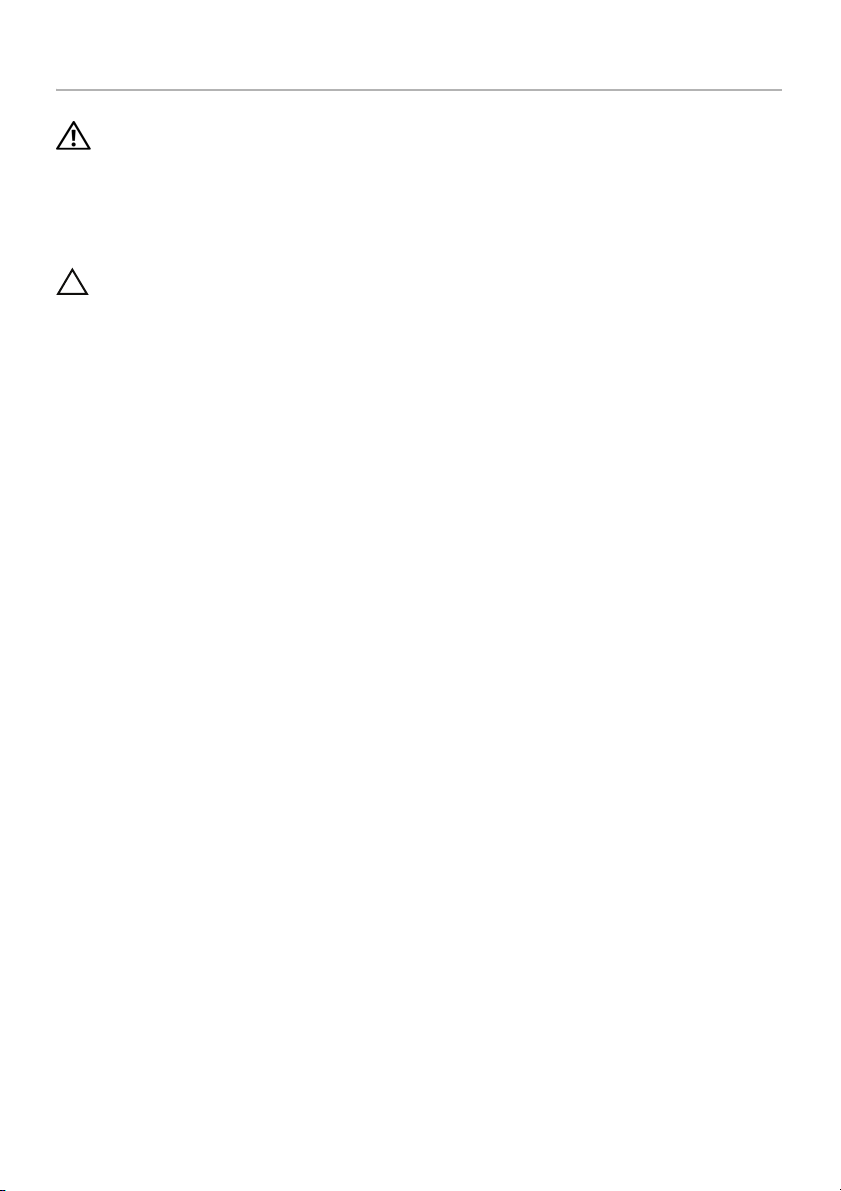
Zamena sklopa čvrstog diska
UPOZORENJE: Pre rada u unutrašnjosti računara, pročitajte bezbednosne
informacije koje ste dobili uz računar i pratite korake navedene u "Pre početka
rada" na strani 7. Nakon rada u unutrašnjosti računara, pratite uputstva
navedena u "Posle rada u unutrašnjosti računara" na strani 9. Dodatne
informacije o najboljim bezbednosnim praksama potražite na početnoj stranici
za usklađivanje sa propisima na adresi dell.com/regulatory_compliance.
OPREZ: Čvrsti diskovi su izuzetno lomljivi. Budite pažljivi pri rukovanju
čvrstim diskom.
Procedura
1 Poravnajte otvore za zavrtnje na ležištu čvrstog diska sa otvorima za zavrtnje na
čvrstom disku.
2 Postavite zavrtnje koji pričvršćuju ležište čvrstog diska za čvrsti disk.
3 Postavite sklop čvrstog diska u ležite za čvrsti disk.
4 Gurnite sklop čvrstog diska da biste ga povezali na matičnu ploču.
5 Postavite zavrtnje koji pričvršćuju sklop čvrstog diska za osnovu računara.
Završni koraci
1 Sledite korak 3 do korak 4 u "Zamena memorijskog(ih) modula" na strani 14.
2 Zamenite bateriju. Pogledajte "Zamena baterije" na strani 11.
20 | Zamena sklopa čvrstog diska
Page 21

Uklanjanje tastature
UPOZORENJE: Pre rada u unutrašnjosti računara, pročitajte bezbednosne
informacije koje ste dobili uz računar i pratite korake navedene u "Pre početka
rada" na strani 7. Nakon rada u unutrašnjosti računara, pratite uputstva
navedena u "Posle rada u unutrašnjosti računara" na strani 9. Dodatne
informacije o najboljim bezbednosnim praksama potražite na početnoj stranici
za usklađivanje sa propisima na adresi dell.com/regulatory_compliance.
Pripremni koraci
Uklonite bateriju. Pogledajte "Uklanjanje baterije" na strani 10.
Procedura
1 Okrenite računar naopako i otvorite ekran što je više moguće.
2 Pomoću plastične olovke odvojite tastaturu od držača na sklopu oslonca za dlan.
3 Podignite i gurnite tastaturu prema ekranu da biste oslobodili tastaturu sa sklopa
oslonca za dlan.
4 Okrenite tastaturu i postavite je na sklop oslonca za dlan.
1
2
3
1 plastična olovka 2 držači (9)
3 tastatura
Uklanjanje tastature | 21
Page 22

5 Podignite rezu konektora i odvojite kabl tastature od matične ploče.
6 Podignite tastaturu sa sklopa oslonca za dlan.
1
2
3
1 reza konektora 2 kabl tastature
3 tastatura
22 | Uklanjanje tastature
Page 23

Zamena tastature
UPOZORENJE: Pre rada u unutrašnjosti računara, pročitajte bezbednosne
informacije koje ste dobili uz računar i pratite korake navedene u "Pre početka
rada" na strani 7. Nakon rada u unutrašnjosti računara, pratite uputstva
navedena u "Posle rada u unutrašnjosti računara" na strani 9. Dodatne
informacije o najboljim bezbednosnim praksama potražite na početnoj stranici
za usklađivanje sa propisima na adresi dell.com/regulatory_compliance.
Procedura
1 Gurnite kabl tastature u konektor na matičnoj ploči i pritisnite nadole rezu konektora
da biste učvrstili tastaturu.
2 Gurnite držače na tastaturi u proreze na sklopu oslonca za dlan i postavite tastaturu
na sklop oslonca za dlan.
3 Pažljivo pritisnite duž ivica tastature da biste je učvrstili ispod držača na sklopu
oslonca za dlan.
Završni koraci
Zamenite bateriju. Pogledajte "Zamena baterije" na strani 11.
Zamena tastature | 23
Page 24

Uklanjanje oslonca za dlan
UPOZORENJE: Pre rada u unutrašnjosti računara, pročitajte bezbednosne
informacije koje ste dobili uz računar i pratite korake navedene u "Pre početka
rada" na strani 7. Nakon rada u unutrašnjosti računara, pratite uputstva
navedena u "Posle rada u unutrašnjosti računara" na strani 9. Dodatne
informacije o najboljim bezbednosnim praksama potražite na početnoj stranici
za usklađivanje sa propisima na adresi dell.com/regulatory_compliance.
Pripremni koraci
1 Uklonite bateriju. Pogledajte "Uklanjanje baterije" na strani 10.
2 Sledite korak 1 do korak 2 u "Uklanjanje memorijskog(ih) modula" na strani 12.
3 Sledite korak 1 do korak 2 u "Uklanjanje sklopa optičke disk jedinice" na strani 15.
4 Uklonite tastaturu. Pogledajte "Uklanjanje tastature" na strani 21.
Procedura
1 Zatvorite ekran i okrenite računar naopako.
2 Uklonite zavrtnjeve koji pričvršćuju oslonac za dlan za osnovu računara.
1
1 zavrtnji (12)
24 | Uklanjanje oslonca za dlan
Page 25

3 Okrenite računar naopako i otvorite ekran što je više moguće.
4 Okrenite reze konektora i, koristeći držače, odvojite kabl tačpeda i kabl dugmeta za
napajanje sa matične ploče.
1
2
3
1 kabl tačpeda 2 kabl dugmeta za napajanje
3 reze konektora (2)
Uklanjanje oslonca za dlan | 25
Page 26

5 Uklonite zavrtnje koji pričvršćuju oslonac za dlan za matičnu ploču.
OPREZ: Pažljivo razdvojite sklop oslonca za dlan sa sklopa ekrana da biste
izbegli oštećenja sklopa ekrana.
6 Pomoću plastične olovke pažljivo podignite i oslobodite držače na osloncu za dlan iz
otvora na osnovi računara.
7 Podignite oslonac za dlan sa osnove računara.
1
2
1 zavrtnji (7) 2 oslonac za dlan
26 | Uklanjanje oslonca za dlan
Page 27

Zamena oslonca za dlan
UPOZORENJE: Pre rada u unutrašnjosti računara, pročitajte bezbednosne
informacije koje ste dobili uz računar i pratite korake navedene u "Pre početka
rada" na strani 7. Nakon rada u unutrašnjosti računara, pratite uputstva
navedena u "Posle rada u unutrašnjosti računara" na strani 9. Dodatne
informacije o najboljim bezbednosnim praksama potražite na početnoj stranici
za usklađivanje sa propisima na adresi dell.com/regulatory_compliance.
Procedura
1 Poravnajte otvore za zavrtnjeve na osloncu za dlan sa otvorima za zavrtnjeve na
osnovi računara.
2 Pritisnite oslonac za dlan da biste ga utisnuli u ležište.
3 Gurnite kabl tačpeda i kabl dugmeta za napajanje u konektore na matičnoj ploči i
pritisnite reze konektora da biste učvrstili kablove.
4 Zamenite zavrtnjeve koji pričvršćuju oslonac za dlan za matičnu ploču.
5 Zatvorite ekran i okrenite računar naopako.
6 Zamenite zavrtnje koji učvršćuju oslonac za dlan za osnovu računara.
Završni koraci
1 Zamenite tastaturu. Pogledajte "Zamena tastature" na strani 23.
2 Sledite korak 4 do korak 5 u "Zamena sklopa optičke disk jedinice" na strani 17.
3 Sledite korak 3 i korak 4 u "Zamena memorijskog(ih) modula" na strani 14.
4 Zamenite bateriju. Pogledajte "Zamena baterije" na strani 11.
Zamena oslonca za dlan | 27
Page 28

Uklanjanje bežične mini-card kartice
UPOZORENJE: Pre rada u unutrašnjosti računara, pročitajte bezbednosne
informacije koje ste dobili uz računar i pratite korake navedene u "Pre početka
rada" na strani 7. Nakon rada u unutrašnjosti računara, pratite uputstva
navedena u "Posle rada u unutrašnjosti računara" na strani 9. Dodatne
informacije o najboljim bezbednosnim praksama potražite na početnoj stranici
za usklađivanje sa propisima na adresi dell.com/regulatory_compliance.
Pripremni koraci
1 Uklonite bateriju. Pogledajte "Uklanjanje baterije" na strani 10.
2 Sledite korak 1 do korak 2 u "Uklanjanje memorijskog(ih) modula" na strani 12.
3 Sledite korak 1 do korak 2 u "Uklanjanje sklopa optičke disk jedinice" na strani 15.
4 Uklonite tastaturu. Pogledajte "Uklanjanje tastature" na strani 21.
5 Uklonite oslonac za dlan. Pogledajte "Uklanjanje oslonca za dlan" na strani 24.
Procedura
1 Odvojite kablove antene sa bežične mini-card kartice.
2 Uklonite zavrtanj koji pričvršćuje bežičnu mini-card karticu za matičnu ploču.
1
2
1 zavrtanj 2 antenski kablovi (2)
3 bežična mini-card kartica
28 | Uklanjanje bežične mini-card kartice
3
Page 29

3 Gurnite i uklonite bežičnu mini-card karticu iz konektora za mini-card karticu.
2
1
1 bežična mini-card kartica 2 konektor za mini-card karticu
Uklanjanje bežične mini-card kartice | 29
Page 30

Zamena bežične mini-card kartice
UPOZORENJE: Pre rada u unutrašnjosti računara, pročitajte bezbednosne
informacije koje ste dobili uz računar i pratite korake navedene u "Pre početka
rada" na strani 7. Nakon rada u unutrašnjosti računara, pratite uputstva
navedena u "Posle rada u unutrašnjosti računara" na strani 9. Dodatne
informacije o najboljim bezbednosnim praksama potražite na početnoj stranici
za usklađivanje sa propisima na adresi dell.com/regulatory_compliance.
Procedura
OPREZ: Da biste izbegli oštećenje bežične mini-card kartice, proverite da se
ispod bežične mini-card kartice ne nalaze kablovi.
1 Poravnajte zarez na bežičnoj mini-card kartici sa držačem na konektoru matične ploče.
2 Umetnite bežičnu mini-card karticu pod uglom od 45 stepeni u konektor mini-card kartice.
3 Pritisnite drugi kraj bežične mini-card kartice i zamenite zavrtanj koji učvršćuje
bežičnu mini-card karticu za matičnu ploču.
4 Povežite kablove antene sa bežičnom mini-card karticom.
Sledeća tablica obezbeđuje šeme boja antenskih kablova za bežičnu mini-card karticu
koju podržava vaš računar.
Konektor na bežičnoj mini-card kartici Šema boja antenskih kablova
WLAN + Bluetooth (2 kabla)
Glavni WLAN + Bluetooth (beli trougao)
Pomoćni WLAN + Bluetooth (crni trougao)
beli
crni
Završni koraci
1 Zamenite oslonac za dlan. Pogledajte "Zamena oslonca za dlan" na strani 27.
2 Zamenite tastaturu. Pogledajte "Zamena tastature" na strani 23.
3 Sledite korak 4 do korak 5 u "Zamena sklopa optičke disk jedinice" na strani 17.
4 Sledite korak 3 i korak 4 u "Zamena memorijskog(ih) modula" na strani 14.
5 Zamenite bateriju. Pogledajte "Zamena baterije" na strani 11.
30 | Zamena bežične mini-card kartice
Page 31

Uklanjanje U/I ploče
UPOZORENJE: Pre rada u unutrašnjosti računara, pročitajte bezbednosne
informacije koje ste dobili uz računar i pratite korake navedene u "Pre početka
rada" na strani 7. Nakon rada u unutrašnjosti računara, pratite uputstva
navedena u "Posle rada u unutrašnjosti računara" na strani 9. Dodatne
informacije o najboljim bezbednosnim praksama potražite na početnoj stranici
za usklađivanje sa propisima na adresi dell.com/regulatory_compliance.
Pripremni koraci
1 Uklonite bateriju. Pogledajte "Uklanjanje baterije" na strani 10.
2 Sledite korak 1 do korak 2 u "Uklanjanje memorijskog(ih) modula" na strani 12.
3 Sledite korak 1 do korak 2 u "Uklanjanje sklopa optičke disk jedinice" na strani 15.
4 Uklonite tastaturu. Pogledajte "Uklanjanje tastature" na strani 21.
5 Uklonite oslonac za dlan. Pogledajte "Uklanjanje oslonca za dlan" na strani 24.
Procedura
1 Uklonite zavrtanj koji učvršćuje U/I ploču za osnovu računara.
2 Podignite rezu konektora i, koristeći držač, odvojite kabl U/I ploče sa matične ploče.
3 Pažljivo podignite i uklonite U/I ploču zajedno sa kablom sa osnove računara.
1
2
1 U/I ploča 2 kabl U/I ploče
3 zavrtanj
Uklanjanje U/I ploče|31
3
Page 32

Zamena U/I ploče
UPOZORENJE: Pre rada u unutrašnjosti računara, pročitajte bezbednosne
informacije koje ste dobili uz računar i pratite korake navedene u "Pre početka
rada" na strani 7. Nakon rada u unutrašnjosti računara, pratite uputstva
navedena u "Posle rada u unutrašnjosti računara" na strani 9. Dodatne
informacije o najboljim bezbednosnim praksama potražite na početnoj stranici
za usklađivanje sa propisima na adresi dell.com/regulatory_compliance.
Procedura
1 Pažljivo gurajte U/I ploču ispod držača koji je učvršćuje i pričvrstite U/I ploču u ležište.
2 Postavite zavrtanj koji učvršćuje U/I ploču za osnovu računara.
3 Povežite kabl U/I ploče sa konektorom na U/I ploči.
Završni koraci
1 Zamenite oslonac za dlan. Pogledajte "Zamena oslonca za dlan" na strani 27.
2 Zamenite tastaturu. Pogledajte "Zamena tastature" na strani 23.
3 Sledite korak 4 do korak 5 u "Zamena sklopa optičke disk jedinice" na strani 17.
4 Sledite korak 3 i korak 4 u "Zamena memorijskog(ih) modula" na strani 14.
5 Zamenite bateriju. Pogledajte "Zamena baterije" na strani 11.
32 | Zamena U/I ploče
Page 33

Uklanjanje matične ploče
UPOZORENJE: Pre rada u unutrašnjosti računara, pročitajte bezbednosne
informacije koje ste dobili uz računar i pratite korake navedene u "Pre početka
rada" na strani 7. Nakon rada u unutrašnjosti računara, pratite uputstva
navedena u "Posle rada u unutrašnjosti računara" na strani 9. Dodatne
informacije o najboljim bezbednosnim praksama potražite na početnoj stranici
za usklađivanje sa propisima na adresi dell.com/regulatory_compliance.
NAPOMENA: Servisna oznaka vašeg računara nalazi se na matičnoj ploči. Morate
uneti servisnu oznaku u program za podešavanje sistema nakon zamene matične
ploče. Za više informacija pogledajte "Unos servisne oznake u program za
podešavanje sistema" na strani 36.
NAPOMENA: Pre odspajanja kablova sa matične ploče, zabeležite lokaciju konektora
da biste mogli da ispravno ponovo povežete kablove nakon zamene matične ploče.
Pripremni koraci
1 Uklonite bateriju. Pogledajte "Uklanjanje baterije" na strani 10.
2 Uklonite memorijski modul(e). Pogledajte "Uklanjanje memorijskog(ih) modula" na
strani 12.
3 Sledite korak 1 do korak 3 u "Uklanjanje sklopa čvrstog diska" na strani 18.
4 Sledite korak 1 do korak 2 u "Uklanjanje sklopa optičke disk jedinice" na strani 15.
5 Uklonite tastaturu. Pogledajte "Uklanjanje tastature" na strani 21.
6 Uklonite oslonac za dlan. Pogledajte "Uklanjanje oslonca za dlan" na strani 24.
7 Uklonite bežičnu mini-card karticu. Pogledajte "Uklanjanje bežične mini-card kartice"
na strani 28.
Uklanjanje matične ploče|33
Page 34

Procedura
1 Odlepite traku koja pričvršćuje kabl ekrana za matičnu ploču.
2 Odvojite kabl ekrana sa matične ploče.
3 Odvojite kabl priključka adaptera za napajanje, kabl zvučnika i kabl U/I ploče sa
matične ploče.
1
2
3
5
4
1 kabl ekrana 2 traka
3 kabl priključka adaptera za napajanje 4 kabl zvučnika
5 kabl U/I ploče
34 | Uklanjanje matične ploče
Page 35

4 Uklonite zavrtanj koji učvršćuje matičnu ploču za osnovu računara.
5 Podignite matičnu ploču sa osnove računara.
2
1
1 matična ploča 2 zavrtanj
Uklanjanje matične ploče|35
Page 36

Zamena matične ploče
UPOZORENJE: Pre rada u unutrašnjosti računara, pročitajte bezbednosne
informacije koje ste dobili uz računar i pratite korake navedene u "Pre početka
rada" na strani 7. Nakon rada u unutrašnjosti računara, pratite uputstva
navedena u "Posle rada u unutrašnjosti računara" na strani 9. Dodatne
informacije o najboljim bezbednosnim praksama potražite na početnoj stranici
za usklađivanje sa propisima na adresi dell.com/regulatory_compliance.
NAPOMENA: Servisna oznaka vašeg računara nalazi se na matičnoj ploči. Nakon
zamene matične ploče, servisnu oznaku morate uneti u program za podešavanje sistema.
Procedura
1 Poravnajte otvore za zavrtnjeve na matičnoj ploči sa otvorima za zavrtnjeve na
osnovi računara.
2 Postavite zavrtanj koji učvršćuje matičnu ploču za osnovu računara.
3 Povežite kabl priključka adaptera za napajanje, kabl zvučnika i kabl U/I ploče sa
matične ploče.
4 Povežite kabl ekrana sa matičnom pločom.
5 Zalepite traku koja pričvršćuje kabl ekrana za matičnu ploču.
Završni koraci
1 Zamenite bežičnu mini-card karticu. Pogledajte "Zamena bežične mini-card kartice"
na strani 30.
2 Zamenite oslonac za dlan. Pogledajte "Zamena oslonca za dlan" na strani 27.
3 Zamenite tastaturu. Pogledajte "Zamena tastature" na strani 23.
4 Sledite korak 4 do korak 5 u "Zamena sklopa optičke disk jedinice" na strani 17.
5 Sledite korak 3 do korak 5 u "Zamena sklopa čvrstog diska" na strani 20.
6 Zamenite memorijski modul(e). Pogledajte "Zamena memorijskog(ih) modula" na
strani 14.
7 Zamenite bateriju. Pogledajte "Zamena baterije" na strani 11.
Unos servisne oznake u program za podešavanje sistema
1 Uključite računar.
2 Pritisnite taster <F2> kada ugledate Dell logotip da biste ušli u program za
podešavanje sistema.
3 Pronađite karticu Main (Opšte) i unesite servisnu oznaku računara u polje Service
Tag Input (Unos servisne oznake).
36 | Zamena matične ploče
Page 37

Uklanjanje coin-cell baterije
UPOZORENJE: Pre rada u unutrašnjosti računara, pročitajte bezbednosne
informacije koje ste dobili uz računar i pratite korake navedene u "Pre početka
rada" na strani 7. Nakon rada u unutrašnjosti računara, pratite uputstva
navedena u "Posle rada u unutrašnjosti računara" na strani 9. Dodatne
informacije o najboljim bezbednosnim praksama potražite na početnoj stranici
za usklađivanje sa propisima na adresi dell.com/regulatory_compliance.
UPOZORENJE: Coin-cell baterija može eksplodirati ako se instalira nepravilno.
Zamenite coin-cell bateriju samo baterijom istog ili ekvivalentnog tipa. Iskorišćene
coin-cell baterije bacite u otpad u skladu sa uputstvima proizvođača.
OPREZ: Uklanjanje coin-cell baterije resetuje BIOS postavke na podrazumevane
vrednosti. Preporučuje se da pribeležite BIOS postavke pre uklanjanja coin-cell
baterije.
Pripremni koraci
1 Uklonite bateriju. Pogledajte "Uklanjanje baterije" na strani 10.
2 Sledite korak 1 do korak 2 u "Uklanjanje memorijskog(ih) modula" na strani 12.
3 Sledite korak 1 do korak 3 u "Uklanjanje sklopa čvrstog diska" na strani 18.
4 Sledite korak 1 do korak 2 u "Uklanjanje sklopa optičke disk jedinice" na strani 15.
5 Uklonite tastaturu. Pogledajte "Uklanjanje tastature" na strani 21.
6 Uklonite oslonac za dlan. Pogledajte "Uklanjanje oslonca za dlan" na strani 24.
7 Uklonite bežičnu mini-card karticu. Pogledajte "Uklanjanje bežične mini-card kartice"
na strani 28.
8 Uklonite matičnu ploču. Pogledajte "Uklanjanje matične ploče" na strani 33.
Uklanjanje coin-cell baterije | 37
Page 38

Procedura
1 Okrenite matičnu ploču i postavite je na ravnu površinu.
2 Pomoću plastične olovke pažljivo odvojite coin-cell bateriju iz priključka za bateriju na
matičnoj ploči.
1
2
1 plastična olovka 2 coin-cell baterija
38 | Uklanjanje coin-cell baterije
Page 39

Zamena coin-cell baterije
UPOZORENJE: Pre rada u unutrašnjosti računara, pročitajte bezbednosne
informacije koje ste dobili uz računar i pratite korake navedene u "Pre početka
rada" na strani 7. Nakon rada u unutrašnjosti računara, pratite uputstva
navedena u "Posle rada u unutrašnjosti računara" na strani 9. Dodatne
informacije o najboljim bezbednosnim praksama potražite na početnoj stranici
za usklađivanje sa propisima na adresi dell.com/regulatory_compliance.
UPOZORENJE: Baterija može eksplodirati ako se instalira nepravilno. Zamenite
bateriju samo baterijom istog ili ekvivalentnog tipa. Iskorišćene baterije bacite
u otpad u skladu sa uputstvima proizvođača.
Procedura
Gurnite coin-cell bateriju u priključak za bateriju na matičnoj ploči, tako da pozitivna strana
baterije bude okrenuta prema gore.
Završni koraci
1 Postavite matičnu ploču. Pogledajte "Zamena matične ploče" na strani 36.
2 Zamenite bežičnu mini-card karticu. Pogledajte "Zamena bežične mini-card kartice"
na strani 30.
3 Zamenite oslonac za dlan. Pogledajte "Zamena oslonca za dlan" na strani 27.
4 Zamenite tastaturu. Pogledajte "Zamena tastature" na strani 23.
5 Sledite korak 4 do korak 5 u "Zamena sklopa optičke disk jedinice" na strani 17.
6 Sledite korak 3 do korak 5 u "Zamena sklopa čvrstog diska" na strani 20.
7 Sledite korak 3 i korak 4 u "Zamena memorijskog(ih) modula" na strani 14.
8 Zamenite bateriju. Pogledajte "Zamena baterije" na strani 11.
Zamena coin-cell baterije | 39
Page 40

UKlanjanje rashladnog elementa
UPOZORENJE: Pre rada u unutrašnjosti računara, pročitajte bezbednosne
informacije koje ste dobili uz računar i pratite korake navedene u "Pre početka
rada" na strani 7. Nakon rada u unutrašnjosti računara, pratite uputstva
navedena u "Posle rada u unutrašnjosti računara" na strani 9. Dodatne
informacije o najboljim bezbednosnim praksama potražite na početnoj stranici
za usklađivanje sa propisima na adresi dell.com/regulatory_compliance.
Pripremni koraci
1 Uklonite bateriju. Pogledajte "Uklanjanje baterije" na strani 10.
2 Sledite korak 1 do korak 2 u "Uklanjanje memorijskog(ih) modula" na strani 12.
3 Sledite korak 1 do korak 3 u "Uklanjanje sklopa čvrstog diska" na strani 18.
4 Sledite korak 1 do korak 2 u "Uklanjanje sklopa optičke disk jedinice" na strani 15.
5 Uklonite tastaturu. Pogledajte "Uklanjanje tastature" na strani 21.
6 Uklonite oslonac za dlan. Pogledajte "Uklanjanje oslonca za dlan" na strani 24.
7 Uklonite bežičnu mini-card karticu. Pogledajte "Uklanjanje bežične mini-card kartice"
na strani 28.
8 Uklonite matičnu ploču. Pogledajte "Uklanjanje matične ploče" na strani 33.
40 | UKlanjanje rashladnog elementa
Page 41

Procedura
1 Okrenite matičnu ploču i postavite je na ravnu površinu.
2 Pratite redosled (naznačen na rashladnom elementu) i uklonite zavrtnjeve koji
učvršćuju rashladni element za matičnu ploču.
3 Podignite rashladni element sa matične ploče.
2
1
1 rashladni element 2 zavrtnji (6)
UKlanjanje rashladnog elementa | 41
Page 42

Zamena rashladnog elementa
UPOZORENJE: Pre rada u unutrašnjosti računara, pročitajte bezbednosne
informacije koje ste dobili uz računar i pratite korake navedene u "Pre početka
rada" na strani 7. Nakon rada u unutrašnjosti računara, pratite uputstva
navedena u "Posle rada u unutrašnjosti računara" na strani 9. Dodatne
informacije o najboljim bezbednosnim praksama potražite na početnoj stranici
za usklađivanje sa propisima na adresi dell.com/regulatory_compliance.
Procedura
1 Očistite termalnu mast sa donjeg dela rashladnog elementa i ponovo je nanesite.
2 Poravnajte otvore za zavrtnjeve na rashladnom elementu sa otvorima za zavrtnjeve
na matičnoj ploči.
3 Pratite redosled (naznačen na rashladnom elementu) i postavite zavrtnje koji
učvršćuju rashladni element za matičnu ploču
Završni koraci
1 Postavite matičnu ploču. Pogledajte "Zamena matične ploče" na strani 36.
2 Zamenite bežičnu mini-card karticu. Pogledajte "Zamena bežične mini-card kartice"
na strani 30.
3 Zamenite oslonac za dlan. Pogledajte "Zamena oslonca za dlan" na strani 27.
4 Zamenite tastaturu. Pogledajte "Zamena tastature" na strani 23.
5 Sledite korak 4 do korak 5 u "Zamena sklopa optičke disk jedinice" na strani 17.
6 Sledite korak 3 do korak 5 u "Zamena sklopa čvrstog diska" na strani 20.
7 Sledite korak 3 i korak 4 u "Zamena memorijskog(ih) modula" na strani 14.
8 Zamenite bateriju. Pogledajte "Zamena baterije" na strani 11.
42 | Zamena rashladnog elementa
Page 43

Uklanjanje ventilatora
UPOZORENJE: Pre rada u unutrašnjosti računara, pročitajte bezbednosne
informacije koje ste dobili uz računar i pratite korake navedene u "Pre početka
rada" na strani 7. Nakon rada u unutrašnjosti računara, pratite uputstva
navedena u "Posle rada u unutrašnjosti računara" na strani 9. Dodatne
informacije o najboljim bezbednosnim praksama potražite na početnoj stranici
za usklađivanje sa propisima na adresi dell.com/regulatory_compliance.
Pripremni koraci
1 Uklonite bateriju. Pogledajte "Uklanjanje baterije" na strani 10.
2 Sledite korak 1 do korak 2 u "Uklanjanje memorijskog(ih) modula" na strani 12.
3 Sledite korak 1 do korak 3 u "Uklanjanje sklopa čvrstog diska" na strani 18.
4 Sledite korak 1 do korak 2 u "Uklanjanje sklopa optičke disk jedinice" na strani 15.
5 Uklonite tastaturu. Pogledajte "Uklanjanje tastature" na strani 21.
6 Uklonite oslonac za dlan. Pogledajte "Uklanjanje oslonca za dlan" na strani 24.
7 Uklonite bežičnu mini-card karticu. Pogledajte "Uklanjanje bežične mini-card kartice"
na strani 28.
8 Uklonite matičnu ploču. Pogledajte "Uklanjanje matične ploče" na strani 33.
Uklanjanje ventilatora | 43
Page 44

Procedura
1 Okrenite matičnu ploču i postavite je na ravnu površinu.
2 Odvojite kabl ventilatora sa matične ploče.
3 Uklonite zavrtanj koji učvršćuje ventilator za matičnu ploču.
4 Podignite ventilator sa matične ploče.
1
2
1 zavrtanj 2 ventilator
3 kabl ventilatora
3
44 | Uklanjanje ventilatora
Page 45

Zamena ventilatora
UPOZORENJE: Pre rada u unutrašnjosti računara, pročitajte bezbednosne
informacije koje ste dobili uz računar i pratite korake navedene u "Pre početka
rada" na strani 7. Nakon rada u unutrašnjosti računara, pratite uputstva
navedena u "Posle rada u unutrašnjosti računara" na strani 9. Dodatne
informacije o najboljim bezbednosnim praksama potražite na početnoj stranici
za usklađivanje sa propisima na adresi dell.com/regulatory_compliance.
Procedura
1 Poravnajte otvore za zavrtnjeve na ventilatoru sa otvorima za zavrtnjeve na
matičnoj ploči.
2 Postavite zavrtanj koji učvršćuje ventilator za matičnu ploču.
3 Povežite kabl ventilatora sa matičnom pločom.
Završni koraci
1 Postavite matičnu ploču. Pogledajte "Zamena matične ploče" na strani 36.
2 Zamenite bežičnu mini-card karticu. Pogledajte "Zamena bežične mini-card kartice"
na strani 30.
3 Zamenite oslonac za dlan. Pogledajte "Zamena oslonca za dlan" na strani 27.
4 Zamenite tastaturu. Pogledajte "Zamena tastature" na strani 23.
5 Sledite korak 4 do korak 5 u "Zamena sklopa optičke disk jedinice" na strani 17.
6 Sledite korak 3 do korak 5 u "Zamena sklopa čvrstog diska" na strani 20.
7 Sledite korak 3 i korak 4 u "Zamena memorijskog(ih) modula" na strani 14.
8 Zamenite bateriju. Pogledajte "Zamena baterije" na strani 11.
Zamena ventilatora | 45
Page 46

Uklanjanje zvučnika
UPOZORENJE: Pre rada u unutrašnjosti računara, pročitajte bezbednosne
informacije koje ste dobili uz računar i pratite korake navedene u "Pre početka
rada" na strani 7. Nakon rada u unutrašnjosti računara, pratite uputstva
navedena u "Posle rada u unutrašnjosti računara" na strani 9. Dodatne
informacije o najboljim bezbednosnim praksama potražite na početnoj stranici
za usklađivanje sa propisima na adresi dell.com/regulatory_compliance.
Pripremni koraci
1 Uklonite bateriju. Pogledajte "Uklanjanje baterije" na strani 10.
2 Sledite korak 1 do korak 2 u "Uklanjanje memorijskog(ih) modula" na strani 12.
3 Sledite korak 1 do korak 3 u "Uklanjanje sklopa čvrstog diska" na strani 18.
4 Sledite korak 1 do korak 2 u "Uklanjanje sklopa optičke disk jedinice" na strani 15.
5 Uklonite tastaturu. Pogledajte "Uklanjanje tastature" na strani 21.
6 Uklonite oslonac za dlan. Pogledajte "Uklanjanje oslonca za dlan" na strani 24.
7 Uklonite bežičnu mini-card karticu. Pogledajte "Uklanjanje bežične mini-card kartice"
na strani 28.
Procedura
1 Odlepite traku koja učvršćuje LED silikonske cevčice za osnovu računara.
2 Podignite i uklonite LED silikonske cevčice sa osnove računara.
1
1 traka 2 LED silikonske cevčice
46 | Uklanjanje zvučnika
2
Page 47

3 Uklonite matičnu ploču. Pogledajte "Uklanjanje matične ploče" na strani 33.
4 Zabeležite putanju kabla zvučnika i izvadite kabl iz vođica za usmeravanje na
osnovi računara.
5 Podignite zvučnike zajedno sa kablom zvučnika sa osnove računara.
2
1
1 putanja kabla zvučnika 2 zvučnici (2)
Uklanjanje zvučnika | 47
Page 48

Zamena zvučnika
UPOZORENJE: Pre rada u unutrašnjosti računara, pročitajte bezbednosne
informacije koje ste dobili uz računar i pratite korake navedene u "Pre početka
rada" na strani 7. Nakon rada u unutrašnjosti računara, pratite uputstva
navedena u "Posle rada u unutrašnjosti računara" na strani 9. Dodatne
informacije o najboljim bezbednosnim praksama potražite na početnoj stranici
za usklađivanje sa propisima na adresi dell.com/regulatory_compliance.
Procedura
1 Poravnajte zvučnike koristeći oslonce za poravnanje i postavite zvučnike na
osnovu računara.
2 Provucite kabl zvučnika kroz vođice za usmeravanje na osnovi računara.
3 Zamenite LED silikonske cevčice.
4 Zalepite traku koja učvršćuje LED silikonske cevčice za osnovu računara.
Završni koraci
1 Postavite matičnu ploču. Pogledajte "Zamena matične ploče" na strani 36.
2 Zamenite bežičnu mini-card karticu. Pogledajte "Zamena bežične mini-card kartice"
na strani 30.
3 Zamenite oslonac za dlan. Pogledajte "Zamena oslonca za dlan" na strani 27.
4 Zamenite tastaturu. Pogledajte "Zamena tastature" na strani 23.
5 Sledite korak 4 do korak 5 u "Zamena sklopa optičke disk jedinice" na strani 17.
6 Sledite korak 3 do korak 5 u "Zamena sklopa čvrstog diska" na strani 20.
7 Sledite korak 3 i korak 4 u "Zamena memorijskog(ih) modula" na strani 14.
8 Zamenite bateriju. Pogledajte "Zamena baterije" na strani 11.
48 | Zamena zvučnika
Page 49

Uklanjanje sklopa ekrana
UPOZORENJE: Pre rada u unutrašnjosti računara, pročitajte bezbednosne
informacije koje ste dobili uz računar i pratite korake navedene u "Pre početka
rada" na strani 7. Nakon rada u unutrašnjosti računara, pratite uputstva
navedena u "Posle rada u unutrašnjosti računara" na strani 9. Dodatne
informacije o najboljim bezbednosnim praksama potražite na početnoj stranici
za usklađivanje sa propisima na adresi dell.com/regulatory_compliance.
Pripremni koraci
1 Uklonite bateriju. Pogledajte "Uklanjanje baterije" na strani 10.
2 Sledite korak 1 do korak 2 u "Uklanjanje memorijskog(ih) modula" na strani 12.
3 Sledite korak 1 do korak 3 u "Uklanjanje sklopa čvrstog diska" na strani 18.
4 Sledite korak 1 do korak 2 u "Uklanjanje sklopa optičke disk jedinice" na strani 15.
5 Uklonite tastaturu. Pogledajte "Uklanjanje tastature" na strani 21.
6 Uklonite oslonac za dlan. Pogledajte "Uklanjanje oslonca za dlan" na strani 24.
Procedura
1 Odlepite traku koja pričvršćuje kabl ekrana za matičnu ploču.
2 Odvojite kabl ekrana sa matične ploče.
3 Odvojite kablove antene sa bežične mini-card kartice.
1
2
1 kabl ekrana 2 traka
3 antenski kablovi (2)
Uklanjanje sklopa ekrana | 49
3
Page 50

4 Pomerite kabl priključka adaptera za napajanje od zavrtnjeva na zglobu ekrana.
5 Uklonite zavrtnje koji učvršćuju sklop ekrana za osnovu računara.
6 Podignite sklop ekrana sa osnove računara.
1
2
3
1 sklop ekrana 2 zavrtnji (3)
3 kabl priključka adaptera za napajanje
50 | Uklanjanje sklopa ekrana
Page 51

Zamena sklopa ekrana
UPOZORENJE: Pre rada u unutrašnjosti računara, pročitajte bezbednosne
informacije koje ste dobili uz računar i pratite korake navedene u "Pre početka
rada" na strani 7. Nakon rada u unutrašnjosti računara, pratite uputstva
navedena u "Posle rada u unutrašnjosti računara" na strani 9. Dodatne
informacije o najboljim bezbednosnim praksama potražite na početnoj stranici
za usklađivanje sa propisima na adresi dell.com/regulatory_compliance.
Procedura
1 Postavite sklop ekrana na osnovu računara i poravnajte otvore zavrtnja na sklopu
ekrana sa otvorima zavrtnja na osnovi računara.
2 Zamenite zavrtnje koji pričvršćuju sklop ekrana za osnovu računara.
3 Povežite kablove antene sa bežičnom mini-card karticom.
4 Povežite kabl ekrana sa matičnom pločom.
5 Zalepite traku koja pričvršćuje kabl ekrana za matičnu ploču.
Završni koraci
1 Zamenite oslonac za dlan. Pogledajte "Zamena oslonca za dlan" na strani 27.
2 Zamenite tastaturu. Pogledajte "Zamena tastature" na strani 23.
3 Zamenite sklop optičke disk jedinice. Pogledajte "Zamena sklopa optičke disk
jedinice" na strani 17.
4 Sledite korak 4 do korak 5 u "Zamena sklopa optičke disk jedinice" na strani 17.
5 Sledite korak 3 do korak 5 u "Zamena sklopa čvrstog diska" na strani 20.
6 Zamenite bateriju. Pogledajte "Zamena baterije" na strani 11.
Zamena sklopa ekrana | 51
Page 52

Uklanjanje okna ekrana
UPOZORENJE: Pre rada u unutrašnjosti računara, pročitajte bezbednosne
informacije koje ste dobili uz računar i pratite korake navedene u "Pre početka
rada" na strani 7. Nakon rada u unutrašnjosti računara, pratite uputstva
navedena u "Posle rada u unutrašnjosti računara" na strani 9. Dodatne
informacije o najboljim bezbednosnim praksama potražite na početnoj stranici
za usklađivanje sa propisima na adresi dell.com/regulatory_compliance.
Pripremni koraci
1 Uklonite bateriju. Pogledajte "Uklanjanje baterije" na strani 10.
2 Sledite korak 1 do korak 2 u "Uklanjanje memorijskog(ih) modula" na strani 12.
3 Sledite korak 1 do korak 3 u "Uklanjanje sklopa čvrstog diska" na strani 18.
4 Sledite korak 1 do korak 2 u "Uklanjanje sklopa optičke disk jedinice" na strani 15.
5 Uklonite tastaturu. Pogledajte "Uklanjanje tastature" na strani 21.
6 Uklonite oslonac za dlan. Pogledajte "Uklanjanje oslonca za dlan" na strani 24.
7 Uklonite sklop ekrana. Pogledajte "Uklanjanje sklopa ekrana" na strani 49.
52 | Uklanjanje okna ekrana
Page 53

Procedura
1 Pritisnite i podignite poklopce zglobova da biste ih uklonili sa sklopa ekrana.
1
1 poklopci zglobova (2)
OPREZ: Preporučuje se da okno ekrana odignete vrhovima prstiju da bi se
izbegla oštećenja okna ekrana.
2 Vrhovima prstiju pažljivo odvojite i podignite unutrašnje ivice okna ekrana.
3 Podignite okno ekrana sa poklopca ekrana.
1
1 okno ekrana
Uklanjanje okna ekrana | 53
Page 54

Zamena okna ekrana
UPOZORENJE: Pre rada u unutrašnjosti računara, pročitajte bezbednosne
informacije koje ste dobili uz računar i pratite korake navedene u "Pre početka
rada" na strani 7. Nakon rada u unutrašnjosti računara, pratite uputstva
navedena u "Posle rada u unutrašnjosti računara" na strani 9. Dodatne
informacije o najboljim bezbednosnim praksama potražite na početnoj stranici
za usklađivanje sa propisima na adresi dell.com/regulatory_compliance.
Procedura
1 Poravnajte okno ekrana sa poklopcem ekrana i pažljivo utisnite okno ekrana u ležište.
2 Poravnajte poklopce zglobova sa zglobovima na sklopu ekrana i utisnite poklopce
zglobova u ležište.
Završni koraci
1 Zamenite sklop ekrana. Pogledajte "Zamena sklopa ekrana" na strani 51.
2 Zamenite oslonac za dlan. Pogledajte "Zamena oslonca za dlan" na strani 27.
3 Zamenite tastaturu. Pogledajte "Zamena tastature" na strani 23.
4 Sledite korak 4 do korak 5 u "Zamena sklopa optičke disk jedinice" na strani 17.
5 Sledite korak 3 do korak 5 u "Zamena sklopa čvrstog diska" na strani 20.
6 Sledite korak 3 i korak 4 u "Zamena memorijskog(ih) modula" na strani 14.
7 Zamenite bateriju. Pogledajte "Zamena baterije" na strani 11.
54 | Zamena okna ekrana
Page 55

Uklanjanje zglobova ekrana
UPOZORENJE: Pre rada u unutrašnjosti računara, pročitajte bezbednosne
informacije koje ste dobili uz računar i pratite korake navedene u "Pre početka
rada" na strani 7. Nakon rada u unutrašnjosti računara, pratite uputstva
navedena u "Posle rada u unutrašnjosti računara" na strani 9. Dodatne
informacije o najboljim bezbednosnim praksama potražite na početnoj stranici
za usklađivanje sa propisima na adresi dell.com/regulatory_compliance.
Pripremni koraci
1 Uklonite bateriju. Pogledajte "Uklanjanje baterije" na strani 10.
2 Sledite korak 1 do korak 2 u "Uklanjanje memorijskog(ih) modula" na strani 12.
3 Sledite korak 1 do korak 3 u "Uklanjanje sklopa čvrstog diska" na strani 18.
4 Sledite korak 1 do korak 2 u "Uklanjanje sklopa optičke disk jedinice" na strani 15.
5 Uklonite tastaturu. Pogledajte "Uklanjanje tastature" na strani 21.
6 Uklonite oslonac za dlan. Pogledajte "Uklanjanje oslonca za dlan" na strani 24.
7 Uklonite sklop ekrana. Pogledajte "Uklanjanje sklopa ekrana" na strani 49.
8 Uklonite okno ekrana. Pogledajte "Uklanjanje okna ekrana" na strani 52.
Uklanjanje zglobova ekrana | 55
Page 56

Procedura
1 Uklonite zavrtnje koji pričvršćuju zglobove ekrana za poklopac ekrana.
2 Podignite zglobove ekrana sa poklopca ekrana.
1 zavrtnji (8) 2 zglobovi ekrana (2)
3 poklopac ekrana
1
2
3
56 | Uklanjanje zglobova ekrana
Page 57

Zamena zglobova ekrana
UPOZORENJE: Pre rada u unutrašnjosti računara, pročitajte bezbednosne
informacije koje ste dobili uz računar i pratite korake navedene u "Pre početka
rada" na strani 7. Nakon rada u unutrašnjosti računara, pratite uputstva
navedena u "Posle rada u unutrašnjosti računara" na strani 9. Dodatne
informacije o najboljim bezbednosnim praksama potražite na početnoj stranici
za usklađivanje sa propisima na adresi dell.com/regulatory_compliance.
Procedura
1 Poravnajte otvore za zavrtnjeve na zglobovima ekrana sa otvorima za zavrtnjeve na
poklopcu ekrana.
2 Zamenite zavrtnjeve koji pričvršćuju zglobove ekrana za poklopac ekrana.
Završni koraci
1 Zamenite okno ekrana. Pogledajte "Zamena okna ekrana" na strani 54.
2 Zamenite sklop ekrana. Pogledajte "Zamena sklopa ekrana" na strani 51.
3 Zamenite oslonac za dlan. Pogledajte "Zamena oslonca za dlan" na strani 27.
4 Zamenite tastaturu. Pogledajte "Zamena tastature" na strani 23.
5 Sledite korak 4 do korak 5 u "Zamena sklopa optičke disk jedinice" na strani 17.
6 Sledite korak 3 do korak 5 u "Zamena sklopa čvrstog diska" na strani 20.
7 Sledite korak 3 i korak 4 u "Zamena memorijskog(ih) modula" na strani 14.
8 Zamenite bateriju. Pogledajte "Zamena baterije" na strani 11.
Zamena zglobova ekrana | 57
Page 58

Uklanjanje ploče ekrana
UPOZORENJE: Pre rada u unutrašnjosti računara, pročitajte bezbednosne
informacije koje ste dobili uz računar i pratite korake navedene u "Pre početka
rada" na strani 7. Nakon rada u unutrašnjosti računara, pratite uputstva
navedena u "Posle rada u unutrašnjosti računara" na strani 9. Dodatne
informacije o najboljim bezbednosnim praksama potražite na početnoj stranici
za usklađivanje sa propisima na adresi dell.com/regulatory_compliance.
Pripremni koraci
1 Uklonite bateriju. Pogledajte "Uklanjanje baterije" na strani 10.
2 Sledite korak 1 do korak 2 u "Uklanjanje memorijskog(ih) modula" na strani 12.
3 Sledite korak 1 do korak 3 u "Uklanjanje sklopa čvrstog diska" na strani 18.
4 Sledite korak 1 do korak 2 u "Uklanjanje sklopa optičke disk jedinice" na strani 15.
5 Uklonite tastaturu. Pogledajte "Uklanjanje tastature" na strani 21.
6 Uklonite oslonac za dlan. Pogledajte "Uklanjanje oslonca za dlan" na strani 24.
7 Uklonite sklop ekrana. Pogledajte "Uklanjanje sklopa ekrana" na strani 49.
8 Uklonite okno ekrana. Pogledajte "Uklanjanje okna ekrana" na strani 52.
9 Uklonite zglobove ekrana. Pogledajte "Uklanjanje zglobova ekrana" na strani 55.
58 | Uklanjanje ploče ekrana
Page 59

Procedura
1 Uklonite zavrtnje koji učvršćuju ploču ekrana za poklopac ekrana.
2 Pažljivo podignite i okrenite ploču ekrana.
1 poklopac ekrana 2 ploča ekrana
3 zavrtnji (4)
3
2
1
Uklanjanje ploče ekrana | 59
Page 60

3 Odlepite traku koja pričvršćuje kabl ekrana za ploču ekrana.
4 Odvojite kabl ekrana sa ploče ekrana.
1 kabl ekrana 2 traka
21
60 | Uklanjanje ploče ekrana
Page 61

Zamena ploče ekrana
UPOZORENJE: Pre rada u unutrašnjosti računara, pročitajte bezbednosne
informacije koje ste dobili uz računar i pratite korake navedene u "Pre početka
rada" na strani 7. Nakon rada u unutrašnjosti računara, pratite uputstva
navedena u "Posle rada u unutrašnjosti računara" na strani 9. Dodatne
informacije o najboljim bezbednosnim praksama potražite na početnoj stranici
za usklađivanje sa propisima na adresi dell.com/regulatory_compliance.
Procedura
1 Povežite kabl ekrana sa pločom ekrana.
2 Zalepite traku koja pričvršćuje kabl ekrana za ploču ekrana.
3 Pažljivo postavite ploču ekrana na poklopac ekrana.
4 Poravnajte otvore za zavrtnje na ploči ekrana sa otvorima za zavrtnje na poklopcu ekrana.
5 Postavite zavrtnje koji učvršćuju ploču ekrana za poklopac ekrana.
Završni koraci
1 Postavite zglobove ekrana. Pogledajte "Zamena zglobova ekrana" na strani 57.
2 Zamenite okno ekrana. Pogledajte "Zamena okna ekrana" na strani 54.
3 Zamenite sklop ekrana. Pogledajte "Zamena sklopa ekrana" na strani 51.
4 Zamenite oslonac za dlan. Pogledajte "Zamena oslonca za dlan" na strani 27.
5 Zamenite tastaturu. Pogledajte "Zamena tastature" na strani 23.
6 Sledite korak 4 do korak 5 u "Zamena sklopa optičke disk jedinice" na strani 17.
7 Sledite korak 3 do korak 5 u "Zamena sklopa čvrstog diska" na strani 20.
8 Sledite korak 3 i korak 4 u "Zamena memorijskog(ih) modula" na strani 14.
9 Zamenite bateriju. Pogledajte "Zamena baterije" na strani 11.
Zamena ploče ekrana | 61
Page 62

Uklanjanje modula kamere
UPOZORENJE: Pre rada u unutrašnjosti računara, pročitajte bezbednosne
informacije koje ste dobili uz računar i pratite korake navedene u "Pre početka
rada" na strani 7. Nakon rada u unutrašnjosti računara, pratite uputstva
navedena u "Posle rada u unutrašnjosti računara" na strani 9. Dodatne
informacije o najboljim bezbednosnim praksama potražite na početnoj stranici
za usklađivanje sa propisima na adresi dell.com/regulatory_compliance.
Pripremni koraci
1 Uklonite bateriju. Pogledajte "Uklanjanje baterije" na strani 10.
2 Sledite korak 1 do korak 2 u "Uklanjanje memorijskog(ih) modula" na strani 12.
3 Sledite korak 1 do korak 3 u "Uklanjanje sklopa čvrstog diska" na strani 18.
4 Sledite korak 1 do korak 2 u "Uklanjanje sklopa optičke disk jedinice" na strani 15.
5 Uklonite tastaturu. Pogledajte "Uklanjanje tastature" na strani 21.
6 Uklonite oslonac za dlan. Pogledajte "Uklanjanje oslonca za dlan" na strani 24.
7 Uklonite sklop ekrana. Pogledajte "Uklanjanje sklopa ekrana" na strani 49.
8 Uklonite okno ekrana. Pogledajte "Uklanjanje okna ekrana" na strani 52.
62 | Uklanjanje modula kamere
Page 63

Procedura
1 Uklonite zavrtanj koji učvršćuje modul kamere za poklopac ekrana.
2 Odvojite kabl kamere sa modula kamere.
3 Odlepite traku koja učvršćuje modul kamere za poklopac ekrana.
4 Podignite modul kamere iz poklopca ekrana.
1
1 zavrtanj 2 modul kamere
3 traka 4 kabl kamere
2
3
4
Uklanjanje modula kamere | 63
Page 64

Zamena modula kamere
UPOZORENJE: Pre rada u unutrašnjosti računara, pročitajte bezbednosne
informacije koje ste dobili uz računar i pratite korake navedene u "Pre početka
rada" na strani 7. Nakon rada u unutrašnjosti računara, pratite uputstva
navedena u "Posle rada u unutrašnjosti računara" na strani 9. Dodatne
informacije o najboljim bezbednosnim praksama potražite na početnoj stranici
za usklađivanje sa propisima na adresi dell.com/regulatory_compliance.
Procedura
1 Poravnajte modul kamere na poklopcu ekrana.
2 Postavite zavrtanj koji učvršćuje modul kamere za poklopac ekrana.
3 Zalepite traku koja učvršćuje modul kamere za poklopac ekrana.
4 Povežite kabl kamere na modul kamere.
Završni koraci
1 Zamenite okno ekrana. Pogledajte "Zamena okna ekrana" na strani 54.
2 Zamenite sklop ekrana. Pogledajte "Zamena sklopa ekrana" na strani 51.
3 Zamenite oslonac za dlan. Pogledajte "Zamena oslonca za dlan" na strani 27.
4 Zamenite tastaturu. Pogledajte "Zamena tastature" na strani 23.
5 Sledite korak 4 do korak 5 u "Zamena sklopa optičke disk jedinice" na strani 17.
6 Sledite korak 3 do korak 5 u "Zamena sklopa čvrstog diska" na strani 20.
7 Sledite korak 3 i korak 4 u "Zamena memorijskog(ih) modula" na strani 14.
8 Zamenite bateriju. Pogledajte "Zamena baterije" na strani 11.
64 | Zamena modula kamere
Page 65

Flešovanje BIOS-a
BIOS-u može biti neophodno flešovanje kada postoji njegova dopuna ili prilikom zamene
matične ploče. Da biste flešovali BIOS:
1 Uključite računar.
2 Idite na dell.com/support.
3 Ako imate servisnu oznaku računara, unesite je i kliknite na Submit (Pošalji).
Ako nemate servisnu oznaku računara, kliknite na Detect Service Tag (Otkrij
servisnu oznaku) da biste omogućili automatsko otkrivanje servisne oznake.
NAPOMENA: Ako se servisna oznaka ne može otkriti automatski, izaberite
proizvod iz kategorije proizvoda.
4 Kliknite na Drivers and Downloads (Upravljački programi i preuzimanja).
5 U padajućem meniju Operating System (Operativni sistem), izaberite operativni
sistem instaliran na vašem računaru.
6 Kliknite na BIOS.
7 Kliknite na Download File (Preuzmite datoteku) da biste preuzeli najnoviju verziju
BIOS-a za vaš računar.
8 Na sledećoj strani izaberite Single-file download (Preuzimanje jedne datoteke)
a zatim kliknite na Continue (Nastavite).
9 Sačuvajte datoteku i kada se preuzimanje završi, pronađite fasciklu u kojoj ste
sačuvali datoteku za ažuriranje BIOS-a.
10 Dvaput kliknite na ikonu datoteke za ažuriranje BIOS-a i sledite uputstva koja se
pojavljuju na ekranu.
Flešovanje BIOS-a | 65
